Page 1

3-219-178-51(1)
LCD Digital Colour TV
KDL-52X3500
KDL-46X3500
KDL-40X3500
KDL-46X3000
KDL-40X3000
Operating Instructions
Before operating the TV, please read the “Safety
information” section of this manual.
Retain this manual for future reference.
Instrukcja obsługi
Przed rozpoczęciem eksploatacji telewizora należy
zapoznać się z treścią rozdziału „Informacje dotyczące
bezpieczeństwa” niniejszej instrukcji.
Zachować instrukcję do wykorzystania w przyszłości.
Инструкция по эксплуатации
Перед включением телевизора прочтите раздел “Сведения
по безопасности” этого руководства.
Сохраняйте данное руководство для справок в будущем.
GB
PL
RU
© 2007 Sony Corporation
For useful information about Sony products
Szczegółowe informacje o produktach Sony
Для получения полезной информации о продукции Сони
Page 2
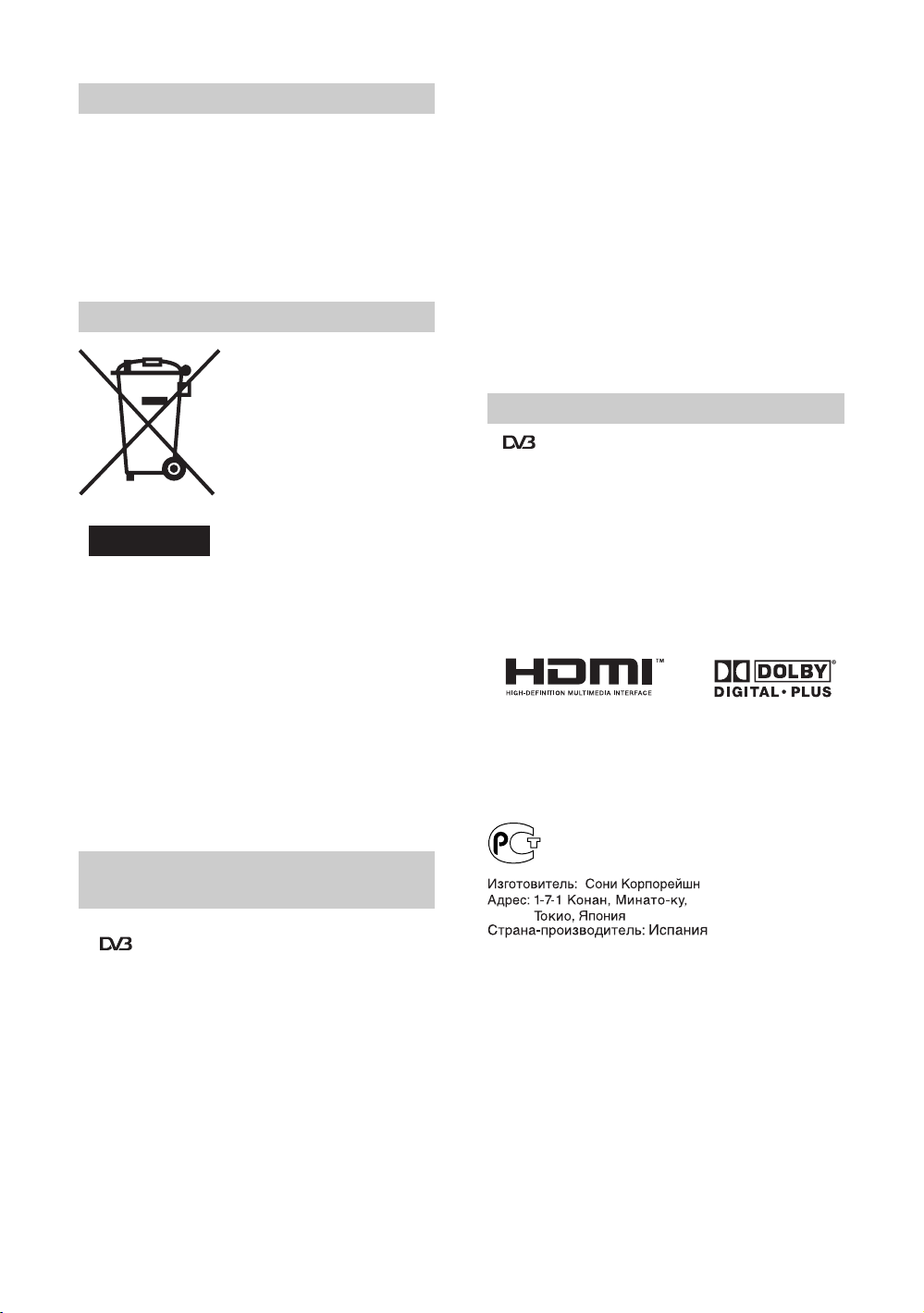
Введение
Благодарим Вас за то, что выбрали данный
продукт компании Sony.
Перед началом работы с телевизором
внимательно прочитайте настоящее
руководство и сохраните его на случай, если
оно Вам понадобится для дальнейших справок.
Утилизация телевизора
Утилизация электрического
и электронного
оборудования (директива
применяется в странах
Евросоюза и других
европейских странах, где
действуют системы
раздельного сбора отходов)
Данный знак на устройстве
или его упаковке обозначает,
что данное устройство нельзя
утилизировать вместе с
прочими бытовыми
отходами. Его следует сдать в соответствующий
приемный пункт переработки электрического и
электронного оборудования. Неправильная
утилизация данного изделия может привести к
потенциально негативному влиянию на
окружающую среду и здоровье людей, поэтому для
предотвращения подобных последствий необходимо
выполнять специальные требования по утилизации
этого изделия. Переработка данных материалов
поможет сохранить природные ресурсы. Для
получения более подробной информации о
переработке этого изделия обратитесь в местные
органы городского управления, службу сбора
бытовых отходов или в магазин, где было
приобретено изделие.
• Несмотря на то, что данный телевизор
соответствует требованиям DVB-T и DVB-C,
совместимость с будущими стандартами
наземного телевещания DVB-T и кабельного
телевещания DVB-C не гарантируется.
• Некоторые функции цифрового телевидения
могут быть недоступны в некоторых странах/
регионах, и кабельное телевидение DVB-C может
работать неправильно у некоторых операторов
кабельного телевидения.
Для получения списка совместимых операторов
кабельного телевидения, обратитесь к следующему
веб-сайту:
http://support.sony-europe.com/TV/DVBC/
Информация о товарных знаках
• is a registered trademark of the DVB Project
• HDMI, логотип HDMI и High-Definition
Multimedia Interface являются товарными знакам и
или зарегистрированными товарными знаками
компании HDMI Licensing LLC.
• Adobe является зарегистрированным товарным
знаком или товарным знаком компании Adobe
Systems Incorporated в США и/или других странах.
• Изготовлено по лицензии компании Dolby
Laboratories.
“Долби” и знак в виде двойной буквы D являются
товарными знаками компании Dolby Laboratories.
Рисунки, использованные в данном
руководстве, относятся к модели KDL40X3500, если не сделана оговорка.
Предупреждение относительно
функции цифрового телевидения
• Функции, связанные с цифровым телевидением
( ), доступны только в странах или регионах,
использующих цифровой формат наземного
телевещания DVB-T (MPEG2 и MPEG4 AVC),
или при наличии доступа к услугам кабельной
телевизионной сети, совместимым с форматом
DVB-C (MPEG2 и MPEG4 AVC). Пожалуйста,
выясните у специалиста своей дилерской
компании, находитесь ли Вы в зоне приема
сигнала DVB-T, или выясните у своего оператора
кабельного телевидения, отвечает ли их
кабельная услуга DVB-C требованиям
интегрированной работы с данным телевизором.
• Оператор кабельного телевидения может взим ать
дополнительную оплату за такие услуги, и Вам,
возможно, потребуется согласовать условия
работы.
RU
2
Page 3
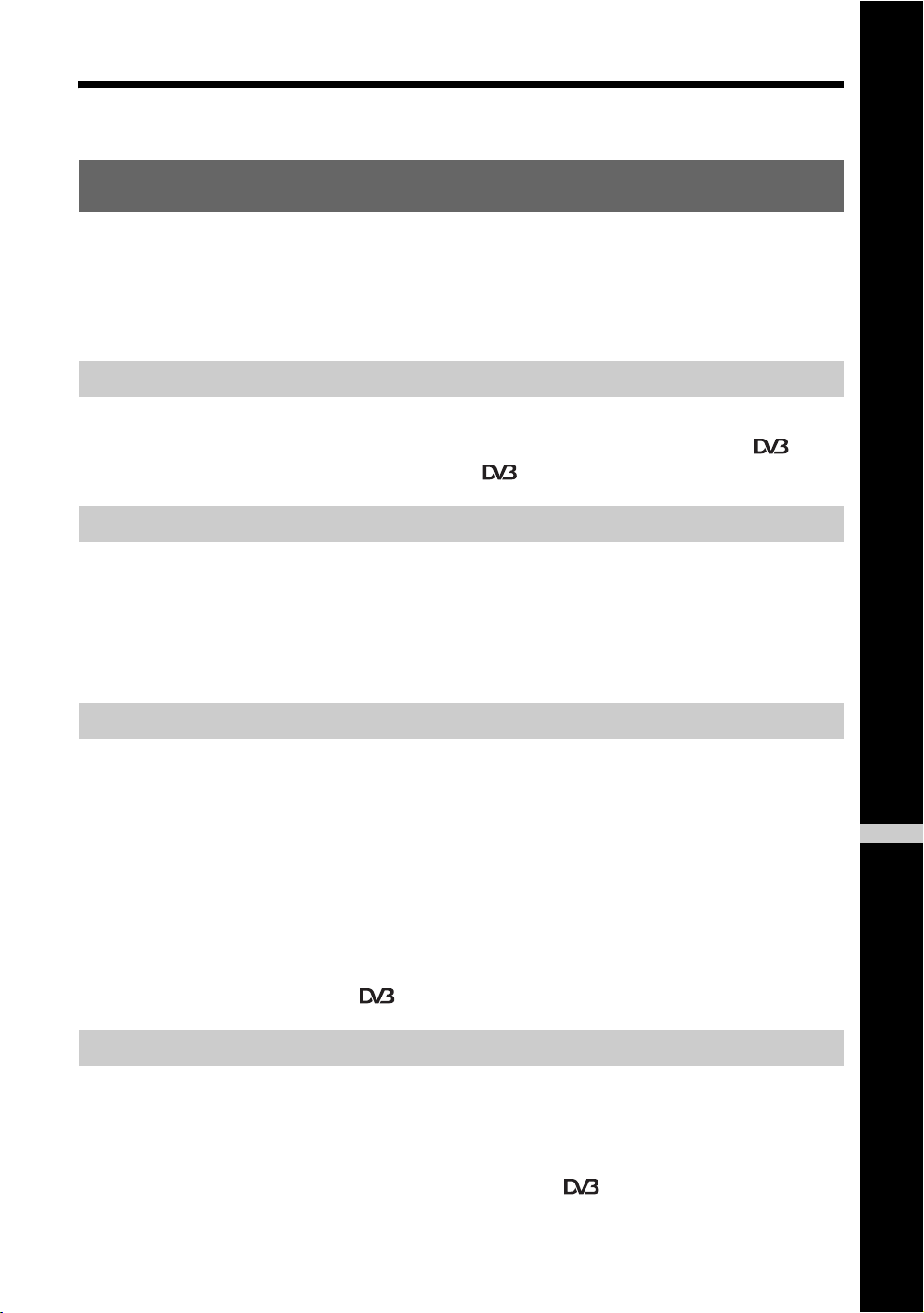
Содержание
Руководство по вводу в эксплуатацию 4
Сведения по безопасности .................................................................................................... 9
Меры предосторожности .....................................................................................................11
Обзор пульта ДУ..................................................................................................................12
Обзор кнопок и индикаторов на телевизоре ................................................................14
Просмотр телепрограмм
Просмотр телепрограмм....................................................................................................... 15
Использование Цифрового электронного руководства по программам (EPG) ......18
Использование цифрового списка Избранное ........................................................... 20
Использование дополнительного оборудования
Подключение дополнительного оборудования .................................................................21
Просмотр изображений с подсоединенного оборудования.............................................. 24
Использование пульта ДУ ....................................................................................................26
Использование USB-программы просмотра фотоснимков............................................... 28
Использование управления HDMI ....................................................................................... 29
Использование функций меню
Навигация по пунктам меню ................................................................................................30
Меню Изображение ..............................................................................................................31
Меню Звук .............................................................................................................................34
Меню Управление экраном (за исключением входа с ПК)............................................... 36
Меню Управление экраном (для входа с ПК) ....................................................................38
Меню Установки Видео ........................................................................................................39
Меню Установки звука .........................................................................................................41
Меню Настройка ...................................................................................................................42
Меню Настр. аналоговых каналов ...................................................................................... 45
Меню Цифровая конфигурация ...................................................................................48
Дополнительная информация
Технические характеристики .............................................................................................. 51
Чистка .................................................................................................................................... 54
Поиск и устранение неисправностей ..................................................................................54
: только для цифровых каналов
RU
RU
3
Page 4
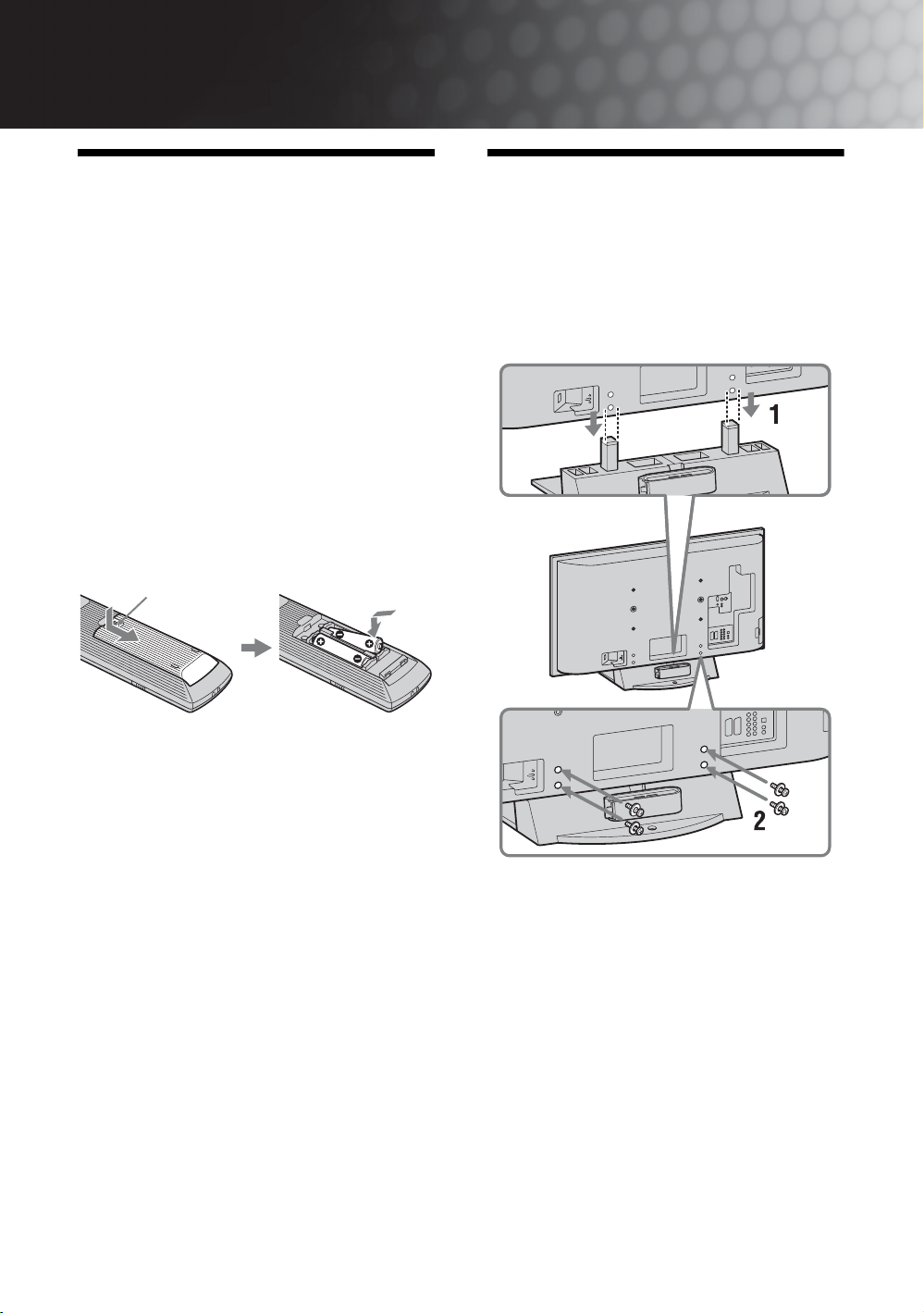
Руководство по вводу в эксплуатацию
1: Проверка
принадлежностей
Шнур питания (тип C-6)* (1)
Коаксиальный кабель* (1)
Кабель для ПК* (1)
Поддерживающий ремень (1) и винты (2)
Подставка (1) и винты (4) (только для
модели KDL-46X3500/40X3500/46X3000/
40X3000)
Пульт ДУ RM-ED010 (1)
Батарейки размера АА (тип R6) (2)
* Не отсоединяйте ферритовые сердечники.
Установка батареек в пульт ДУ
Нажмите и сдвиньте для открывания.
2: Прикрепление
подставки (за
исключением модели
KDL-52X3500)
~
• Вставляя батарейки, соблюдайте полярность.
• Не используйте одновременно батарейки
различных типов или старые и новые батарейки.
• При утилизации батареек всегда помните правила
защиты окружающей среды. В некоторых
регионах правила утилизации батареек могут
быть регламентированы. Просьба обращаться по
этому вопросу в местные органы власти.
• Обращайтесь с пультом ДУ бережно. Не бросайте
его, не наступайте на него и не допускайте
попадания на него каких-либо жидкостей.
• Не держите пульт ДУ вблизи источников тепла, в
месте, подверженном воздействию прямых
солнечных лучей, или во влажном помещении.
Для замены узла лицевой панели
(только для модели KDL-46X3000/
40X3000)
Узел лицевой панели можно заменить на
другой, приобретаемый отдельно. Тем не
менее, не снимайте узел, кроме случаев его
замены. Для получения более подробной
информации см. инструкции, прилагаемые к
узлам лицевой панели.
RU
4
1 Установите телевизор на подставку,
совмещая при этом регулировочные
линии отверстий винтов с подставкой,
как показано.
2 Прикрепите телевизор к подставке с
помощью прилагаемых винтов.
~
• Этот телевизор очень тяжелый, поэтому для
размещения телевизора на подставке требуются
два человека или более.
• В случае использования электрического
шуруповерта установите момент затяжки
примерно на 1,5 Н·м (15 кгс·см).
Page 5
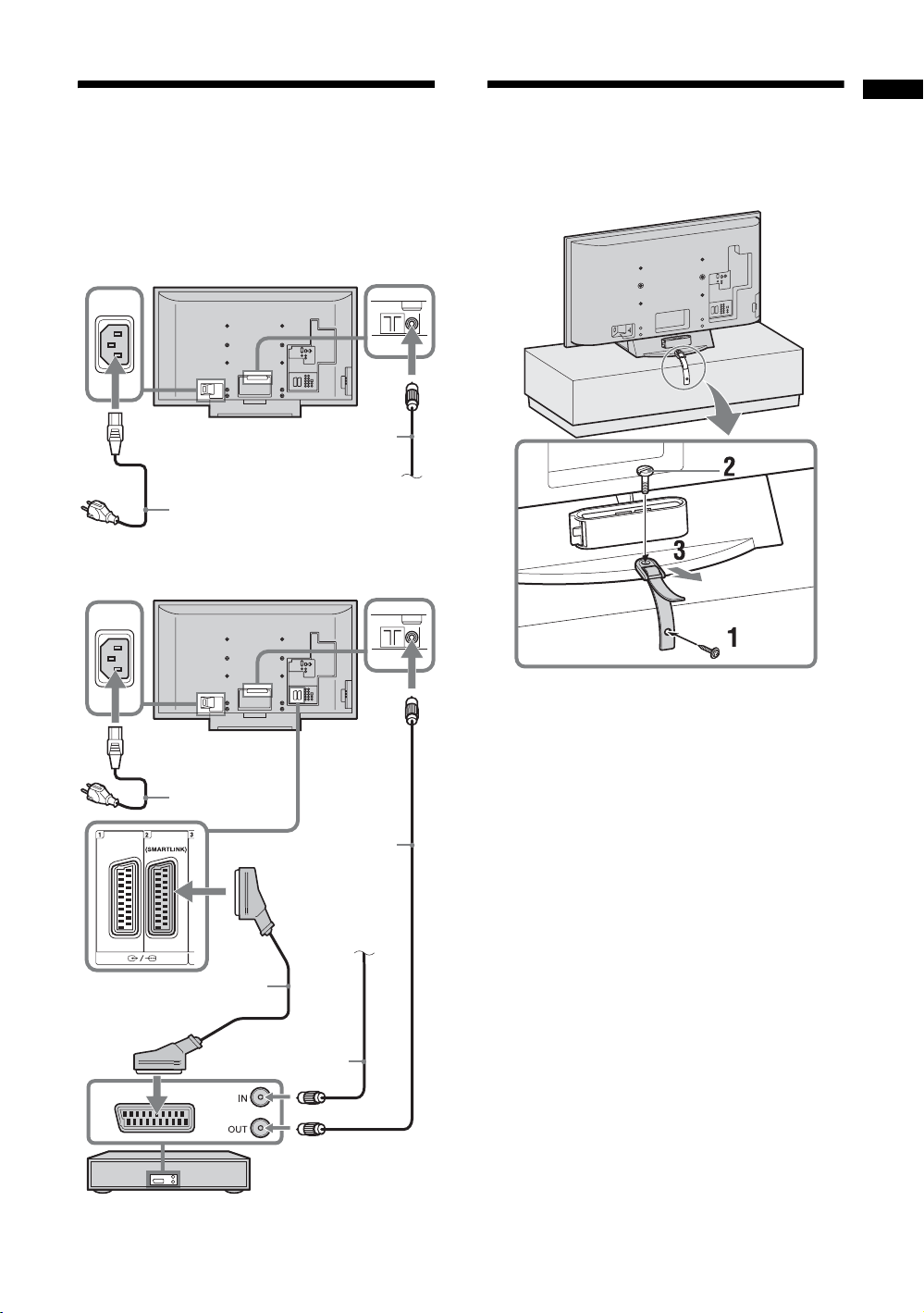
3: Подсоединение
4: Защита телевизора
Руководство по вводу в эксплуатацию
антенны/кабеля
видеомагнитофона
Подсоединение антенны/кабеля
Коаксиальный кабель
Шнур питания
(прилагается)
Подсоединение антенны/кабеля и
видеомагнитофона
(прилагается)
наземного или
кабельного
телевещания
от опрокидывания
Сигнал
Шнур питания
(прилагается)
Кабель
Scart (приобретается
отдельно)
(приобретается
Коаксиальный
кабель
(прилагается)
Сигнал наземного
или кабельного
телевещания
Коаксиа-
льный
кабель
отдельно)
Видеомагнитофон
RU
5
Page 6
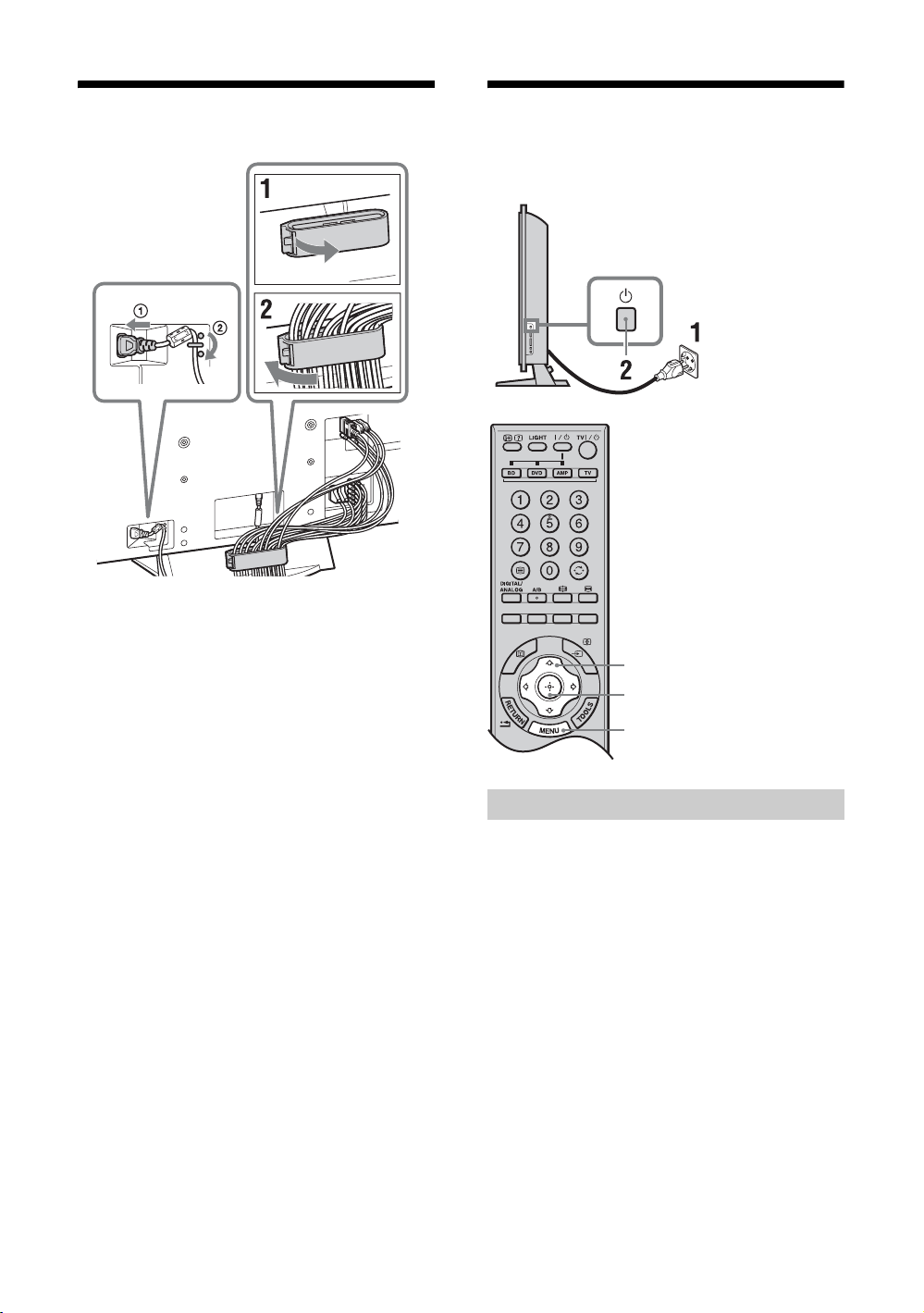
5: Укладка кабелей
~
Зацеп держателя для кабелей может быть открыт с
любой стороны в зависимости от положения
крепления.
6: Выполнение
начальной установки
3, 4, 6, 7
3, 4, 6, 7
9
Выбор языка и страны/региона
1 Подключите телевизор к розетке
электросети переменного тока (220–
240 В переменного тока, 50 Гц).
2 Нажмите кнопку 1 с правой стороны
телевизора.
При первом включении телевизора на
экран будет выведено меню Язык.
RU
6
Page 7
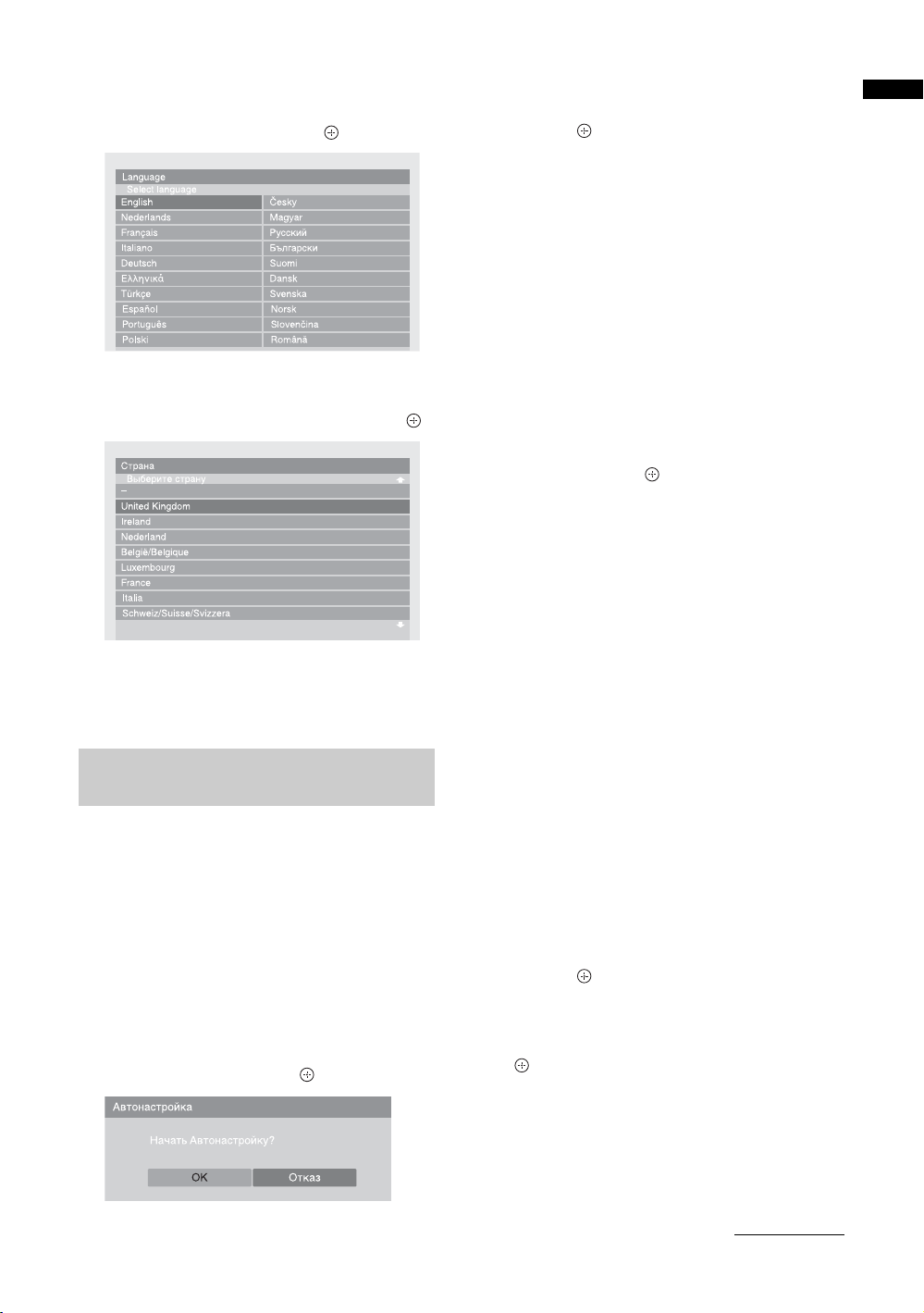
3 Для выбора языка, отображаемого на
экранах меню, нажмите кнопку
g, затем нажмите кнопку .
F/f/G/
4 Для выбора страны/региона, где будет
использоваться телевизор, нажмите
кнопку
Если название страны/региона, которое
будет использоваться в телевизоре,
отсутствует в списке, выберите “–”.
F/f, затем нажмите кнопку .
Автоматическая настройка
телевизора
5 Перед началом автоматической
настройки телевизора вставьте
кассету с заранее выполненной
записью в видеомагнитофон,
подсоединенный к телевизору (стр. 5),
и начните воспроизведение.
Во время автоматической настройки
телевизора будет обнаружен и сохранен в
памяти телевизора видеоканал.
Если видеомагнитофон не подключен к
телевизору, пропустите этот пункт.
6 Нажмите кнопку G/g для выбора “OK”,
затем нажмите кнопку .
7 Нажимайте кнопки F/f для выбора
“Эфир” или “Кабель”, затем нажмите
кнопку .
Если Вы выберете пункт “Кабель”,
появится экран выбора типа сканирования.
См. раздел “Настройка телевизора для
приема цифрового кабельного сигнала” на
стр.7.
Телевизор начнет искать все доступные
цифровые каналы, затем все доступные
аналоговые каналы. Это может занять
некоторое время, поэтому не нажимайте
никакие кнопки ни на телевизоре, ни на
пульте ДУ.
Если появится сообщение о
необходимости проверить
подключение антенны
Не было найдено ни цифровых, ни
аналоговых каналов. Проверьте,
правильно ли подключена антенна, и
нажмите кнопку , чтобы запустить
автоматическую настройку повторно.
8 Когда на экране появится меню
Сортировка программ, выполните
действия раздела “Сортировка прогр.”
на стр. 45.
Если Вы не хотите менять порядок, в
котором сохранены в памяти телевизора
аналоговые каналы, переходите к
следующему пункту.
9 Для выхода нажмите кнопку MENU.
Телевизор настроен на прием всех
доступных каналов.
~
Если канал цифрового телевещания не принимается
или если в пункте 4 (стр. 7) выбирается регион, в
котором отсутствует цифровое телевещание, время
должно быть установлено после выполнения пункта
9.
Настройка телевизора для приема
цифрового кабельного сигнала
1 Нажмите кнопку F/f для выбора опции
“Тип сканирования”, затем нажмите
кнопку .
2 Нажимайте кнопки F/f для выбора
“Быстрое сканирование” или “Полное
сканирование”, затем нажмите кнопку
.
Руководство по вводу в эксплуатацию
Продолжение
RU
7
Page 8
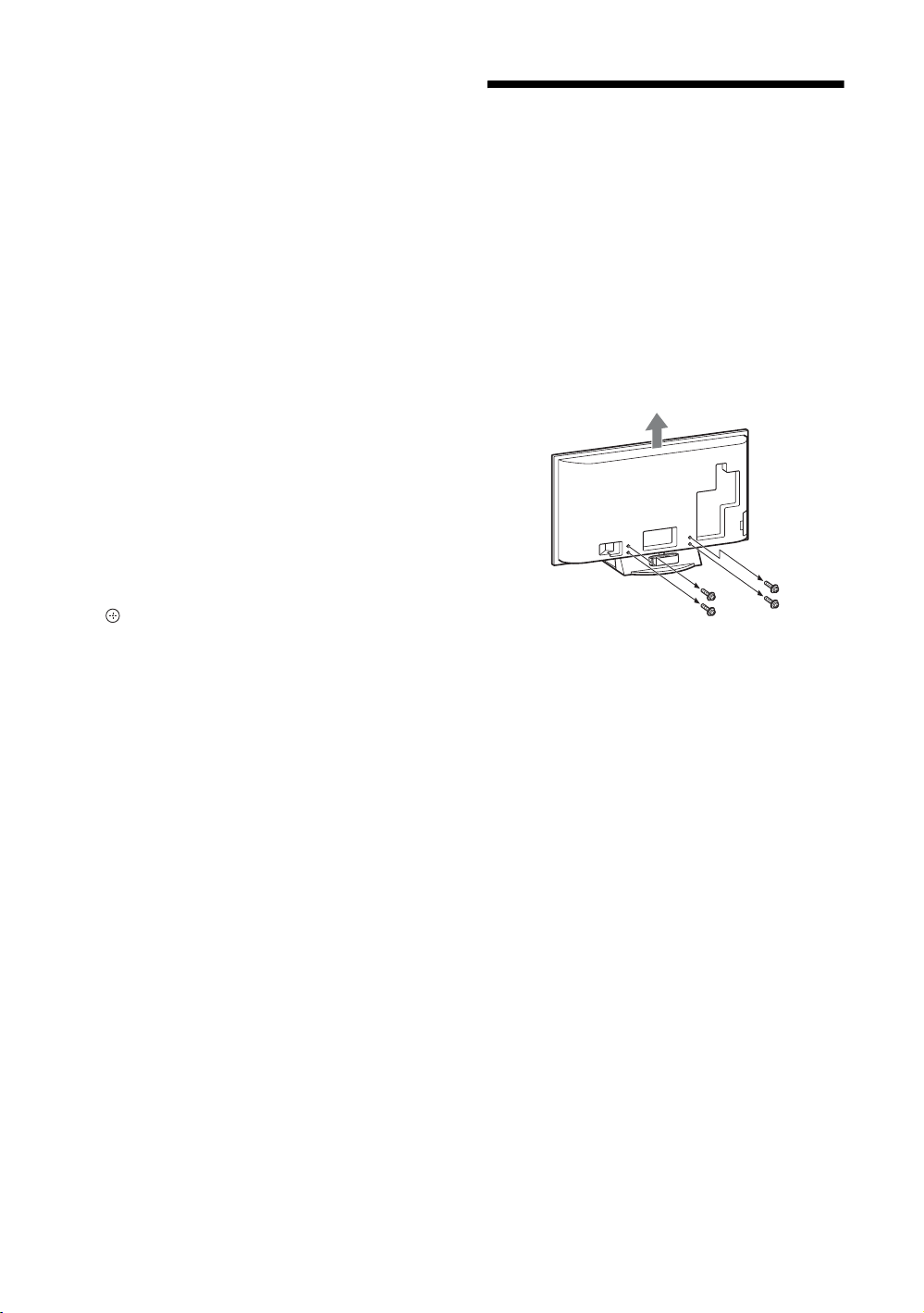
“Быстрое сканирование”: Каналы
настроены в зависимости от информации
оператора кабельного телевидения в
пределах транслируемого сигнала.
Рекомендуется установить опции
“Частота”, “Код доступа к сети” и
“Символьная скорость” в положение
“Авто”, если Ваш оператор кабельного
телевидения не предложил для
использования действительное значение.
Опция “Быстрое сканирование”
рекомендуется для быстрой настройки,
когда она поддерживается Вашим
оператором кабельного телевидения.
“Полное сканирование”: Все доступные
каналы настроены и сохранены. Данная
процедура может занять некоторое время.
Эта опция рекомендуется, когда опция
“Быстрое сканирование” не
поддерживается Вашим оператором
кабельного телевидения.
Для получения подробной информации о
поддерживающих операторах кабельного
телевидения обратитесь к следующему
веб-сайту:
http://support.sony-europe.com/TV/DVBC/
3 Нажмите кнопку G/g/f для выбора
опции “Начать”, затем нажмите кнопку
.
Телевизор начнет искать каналы. Не
нажимайте никакие кнопки ни на
телевизоре, ни на пульте ДУ.
~
Некоторыми операторами кабельного телевидения
не поддерживается опция “Быстрое сканирование”.
Если каналы не определяются с помощью опции
“Быстрое сканирование”, используйте опцию
“Полное сканирование”.
Отсоединение
настольной
подставки от
телевизора
~
Не отсоединяйте настольную подставку из
соображений безопасности за исключением случаев
установки телевизора на стене или дополнительной
подставке.
RU
8
Page 9
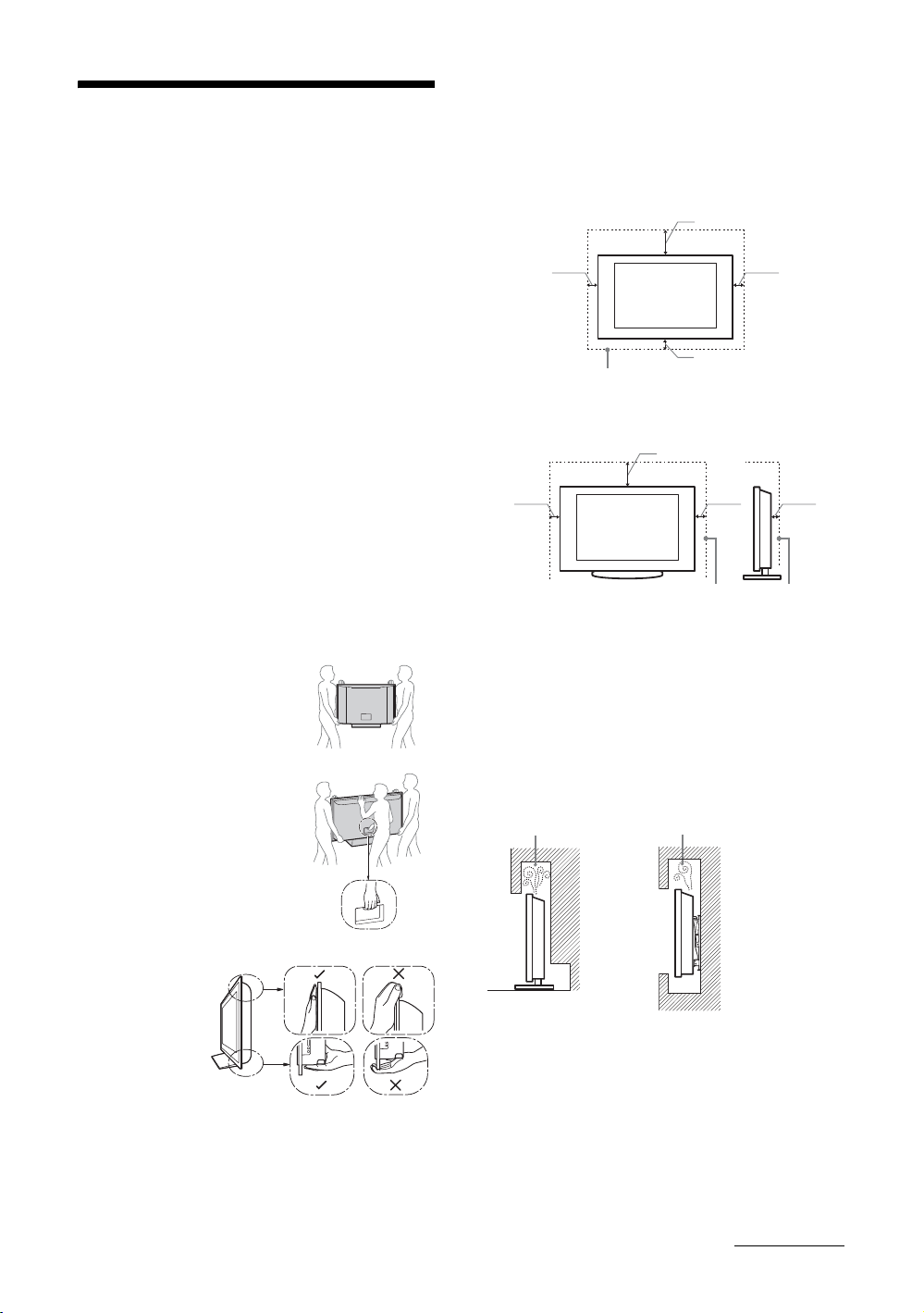
Сведения по
безопасности
Установка и подключение
Во избежание возгорания, поражения
электрическим током, повреждения
телевизора и/или травм выполняйте установку
и эксплуатацию телевизора в соответствии с
нижеследующими указаниями.
Установка
• Телевизор следует устанавливать вблизи
легкодоступной сетевой розетки.
• Установите телевизор на ровную устойчивую
поверхность.
• Настенная установка телевизора должна
выполняться только квалифицированными
специалистами сервисной службы.
• По соображениям безопасности настоятельно
рекомендуется использовать аксессуары Sony, в
том числе:
KDL-52X3500/46X3500/40X3500/46X3000/40X3000:
– Кронштейн для настенной установки SU-WL500
KDL-52X3500/46X3500/40X3500/46X3000/40X3000:
– Напольная подставка SU-FL62
Перемещение
• Перед перемещением
телевизора отсоедините от
него все кабели.
• Для переноски телевизора
больших размеров
требуются два или три
человека.
• При переноске телевизора
вручную держите его, как
показано на рисунке справа.
Не прикладывайте усилия к
ЖК-панели и корпусу
экрана.
• Прим подъеме или
перемещении телевизора
крепко придерживайте его
снизу.
• При перевозке берегите
телевизор от ударов и
сильной вибрации.
• Если
необходимо
доставить
телевизор в
ремонтную
мастерскую
или перевезти
в другое место,
упакуйте его в
картонную коробку и упаковочный материал, в
которых он поставлялся изначально.
Вентиляция
• Никогда не перекрывайте вентиляционные
отверстия и не вставляйте в них никакие
предметы.
за исключением
модели KDL-52X3500
KDL-52X3500
• Оставляйте свободное пространство вокруг
телевизора, как показано на рисунке ниже.
• Для обеспечения надлежащей циркуляции воз духа
настоятельно рекомендуется использовать
специальный кронштейн для настенной установки
производства компании Sony.
Настенная установка
30 см
10 см 10 см
10 см
Обеспечьте вокруг телевизора
расстояние не меньше указанного.
Установка на подставке
30 см
10 см 10 см 6 см
Обеспечьте вокруг телевизора
расстояние не меньше указанного.
• Для обеспечения надлежащей вентиляции и
предотвращения скопления грязи и пыли:
– Не кладите телевизор экраном вниз; не
устанавливайте телевизор перевернутым нижней
стороной вверх, задом наперед или набок.
– Не устанавливайте телевизор на полке, ковре,
кровати или в шкафу;
– Не накрывайте телевизор тканью, например,
занавесками, а также газетами и т.п.
– Не устанавливайте телевизор так, как показано
на рисунке ниже.
Циркуляция воздуха нарушена.
Стена Стена
Кабель питания
Во избежание возгорания, поражения
электрическим током, повреждения
телевизора и/или травм обращайтесь с
кабелем питания и сетевой розеткой в
соответствии с нижеследующими указаниями:
– Включайте телевизор в сеть, используя кабель
питания с вилкой, имеющей контакт
заземления, которую следует вставлять в
розетку электрической сети, также
оснащенную контактом заземления.
Продолжение
RU
9
Page 10

– Используйте только кабели питания Sony, не
пользуйтесь кабелями других марок.
– Вставляйте вилку в розетку до конца.
– Используйте для питания телевизора только
сеть переменного тока напряжением 220-240 В.
– Выполняя кабельные соединения между
устройствами, в целях безопасности извлеките
кабель питания из сетевой розетки и будьте
осторожны, чтобы не запнуться о кабели.
– Перед выполнением каких-либо работ с
телевизором или его переноской выньте вилку
кабеля питания от сети.
– Кабель питания не должен находиться рядом с
источниками тепла.
– Регулярно чистите вилку кабеля питания,
предварительно вынимая ее из розетки. Если на
вилке имеется пыль, в которой скапливается
влага, это может привести к повреждению
изоляции и, как следствие, к возгоранию.
Примечания
• Не используйте входящий в комплект поставки
кабель питания с другим оборудованием.
• Не пережимайте, не перегибайте и не
перекручивайте кабель питания, прилагая
излишние усилия. В противном случае могут
оголиться или переломиться внутренние жилы
кабеля.
• Не изменяйте конструкцию кабеля питания.
• Не ставьте и не кладите никакие тяжелые
предметы на кабель питания.
• Вынимая кабель питания из розетки, не тяните за
сам кабель.
• Не подключайте слишком много приборов к
одной электророзетке.
• Не пользуйтесь электророзеткой с плохими
контактами.
Ситуации:
Не касайтесь телевизора мокрыми руками; не
эксплуатируйте его со снятым корпусом или с
дополнительными аксессуарами, не
рекомендованными изготовителем. Во время грозы
отключайте телевизор от розетки электропитания и
антенны.
Осколки:
• Не бросайте никакие предметы в телевизор.
Стеклянный экран может разбиться от удара и в
этом случае осколки могут причинить серьезную
травму.
• Если на поверхности телевизора образовались
трещины, перед тем, как прикоснуться к нему,
выньте кабель питания из розетки. В противном
случае Вы можете получить удар электрическим
током.
Если телевизор не используется
• Если Вы не собираетесь пользоваться
телевизором в течение нескольких дней, по
соображениям безопасности и энергосбережения
его следует отключить от сети электропитания.
• Так как телевизор не отключается от сети при
выключении кнопкой, для его полного
отключения от электропитания выньте вилку
кабеля питания из розетки.
• Следует иметь в виду, что некоторые телевизоры
обладают функциями, для корректной работы
которых требуется оставлять телевизор в
дежурном режиме. Инструкции данного
руководства будут информировать вас о том,
применяется ли это.
Запрещенные типы установки
Во избежание возгорания, поражения
электрическим током, повреждения
телевизора и/или травм не устанавливайте/не
эксплуатируйте телевизор в таких местах,
помещениях и ситуациях, которые
перечислены ниже.
Места расположения:
На открытом воздухе (под прямыми солнечными
лучами), на берегу моря, на корабле или другом
судне, в автомобиле, в медицинских учреждениях, в
неустойчивом положении, вблизи воды или там, где
возможно воздействие на него дождя, влаги или
дыма.
Помещения:
В жарких, влажных или сильно запыленных
помещениях; в местах, где могут быть насекомые; в
местах, где телевизор может быть подвержен
механической вибрации, вблизи огнеопасных
объектов (свечей и др.).
Нельзя допускать капания или проливания жидкости
на телевизор, поэтому предметы, наполненные
жидкостью, такие как вазы, не следует ставить на
телевизор.
RU
10
Меры предосторожности в отношении
детей
• Не позволяйте детям взбираться на телевизор.
• Храните мелкие детали вне досягаемости детей,
чтобы они не могли случайно проглотить их.
Если имеют место следующие
неисправности...
Немедленно выключите телевизор и выньте
вилку кабеля питания из розетки в следующих
случаях.
Обратитесь к своему дилеру или в сервисный
центр Sony для того, чтобы
квалифицированные специалисты сервисной
службы выполнили проверку телевизора.
В случае, если:
– Поврежден кабель питания.
– Электророзетка имеет плохие контакты.
– Телевизор получил повреждения в результате
падения, удара или попадания брошенным в
него предметом.
– Внутрь корпуса телевизора через отверстия
попала жидкость или какой-либо предмет.
Page 11
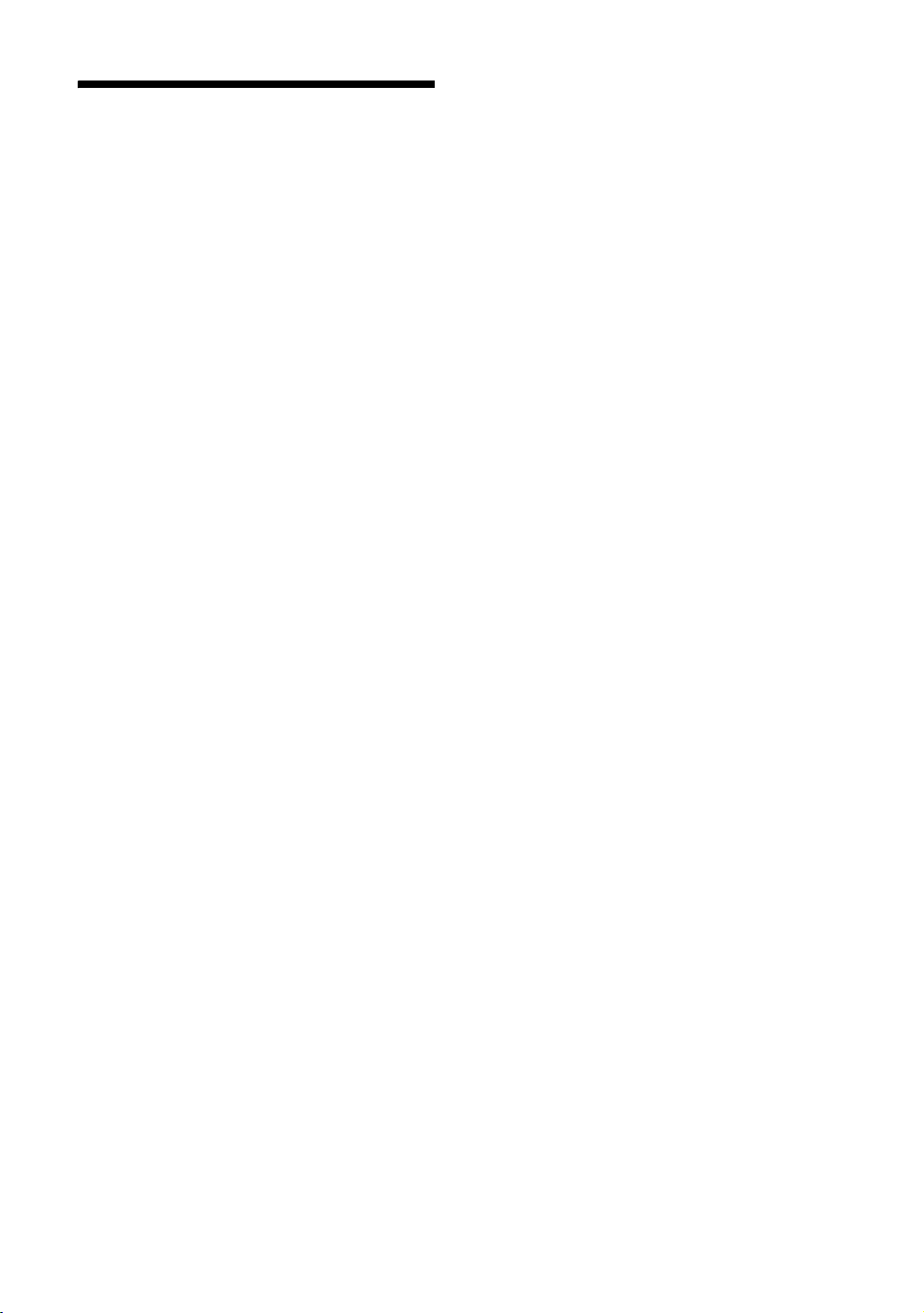
Меры
предосторожности
Просмотр телевизора
• Смотрите телевизор при достаточном освещении;
просмотр при плохом освещении или в течение
чрезмерно продолжительного времени утомляет
глаза.
• При пользовании наушниками не устанавливайте
слишком большую громкость, чтобы не
повредить слух.
ЖК-экран
• Хотя ЖК-экран изготовлен по высокоточной
технологии и число эффективных точек
достигает 99,99 % и выше, на экране могут
постоянно появляться черные или яркие цветные
(красные, синие или зеленые) точки. Это
структурное свойство ЖК-экрана, которое не
является признаком неисправности.
• Не нажимайте на защитный фильтр, не царапайте
его и не ставьте на телевизор какие-либо
предметы. Это может привести к
неравномерности изображения или повреждению
ЖК-экрана.
• Если телевизор работает в холодном месте,
изображение может оказаться размытым или
слишком темным. Это не является признаком
неисправности. Эти явления исчезнут с
повышением температуры.
• При продолжительной демонстрации
неподвижного изображения могут появляться
остаточные изображения. Через несколько
секунд они могут исчезнуть.
• Во время работы телевизора экран и корпус
нагреваются. Это не является признаком
неисправности.
• ЖК-дисплей содержит небольшое количество
жидких кристаллов и ртути. Люминесцентные
лампы, используемые в данном телевизоре, также
содержат ртуть. При утилизации соблюдайте
соответствующие местные положения и
инструкции.
• Ни в коем случае не используйте никакие
абразивные материалы, щелочные/кислотные
очистители, чистящие порошки и такие летучие
растворители, как спирт, бензин, разбавитель или
инсектициды. Применение этих веществ или
длительный контакт с изделиями из резины/
винила могут повредить покрытие корпуса или
поверхность экрана.
• При регулировке угла наклона телевизора
изменяйте его положение медленно и осторожно
во избежание соскальзывания телевизора с
подставки.
Дополнительные устройства
Держите дополнительные компоненты или
оборудование, излучающее электромагнитные
волны, на расстоянии от телевизора. В противном
случае может иметь место искажение изображения
и/или звука.
Уход за поверхностью экрана, корпусом
телевизора и их чистка
Перед чисткой телевизора или вилки кабеля
питания отсоедините кабель от сети.
Для обеспечения сохранности конструкционных
материалов и покрытия экрана телевизора
соблюдайте следующие меры предосторожности.
• Для удаления пыли с поверхности экрана/корпуса
телевизора осторожно протирайте его мягкой
тканью. Если пыль не удаляется полностью,
протрите экран мягкой тканью, слегка смоченной
в слабом растворе мягкого моющего средства.
11
RU
Page 12
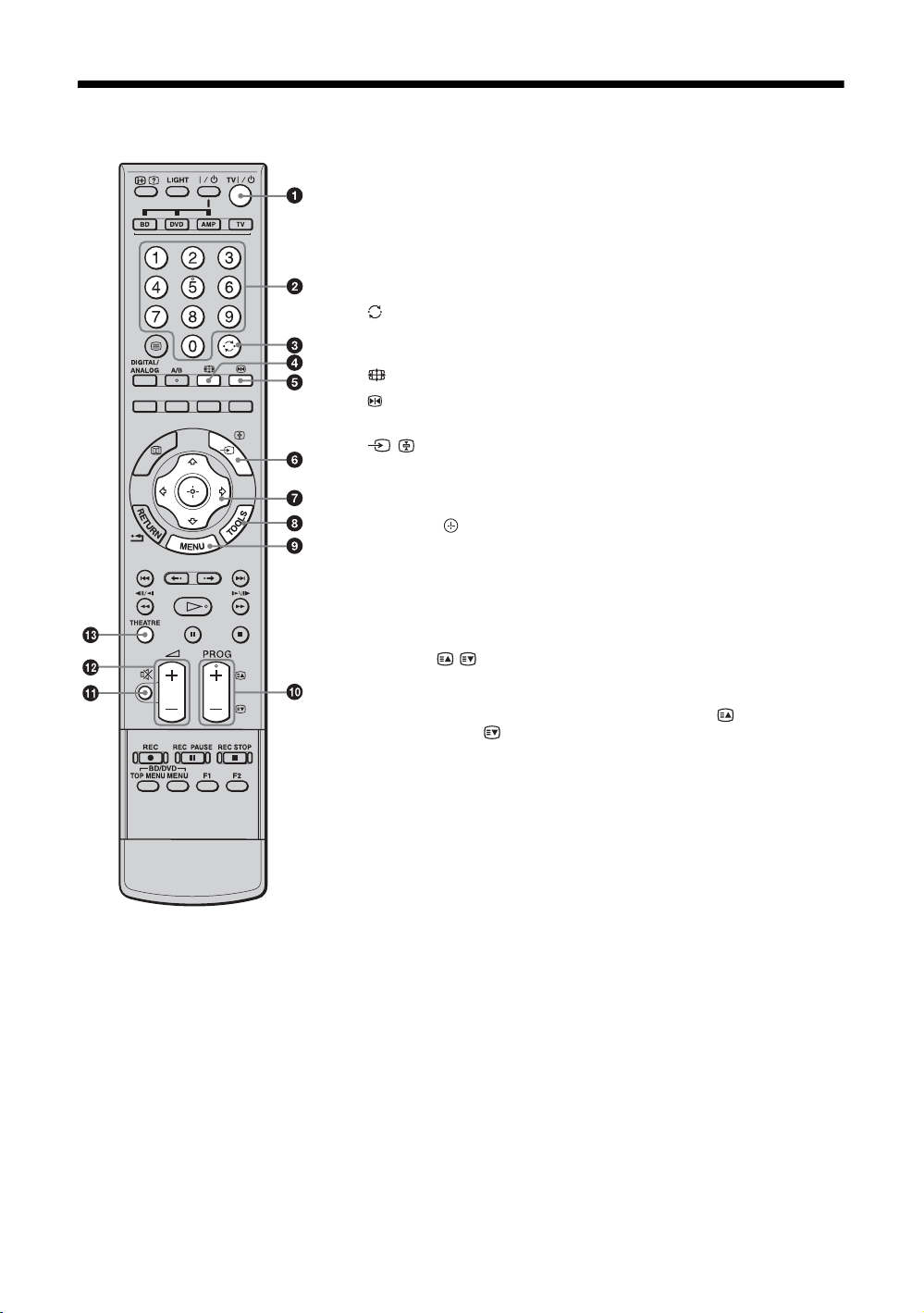
Обзор пульта ДУ
1TV"/1 —
Служит для включения и выключения телевизора из режима
ожидания.
2
Цифровые кнопки
• В режиме ТВ: Выбор каналов. Для номеров программ, начиная
с 10 и выше, быстро введите вторую и третью цифру.
• В режиме Текст: Ввод номеров страниц для выбора страницы.
3 —
Возврат к каналу, который был включен до этого (дольше пяти
секунд).
4 —
5 —
Остановка телевизионного изображения.
6
• В режиме ТВ (стр. 24): Выбор источника входного сигнала от
оборудования, подключенного к разъемам телевизора.
• В режиме Текст (стр. 16): Удержание текущей страницы.
7 F
/f/G/g/ (стр.15, 30)
8
TOOLS (стр. 17, 24)
Доступ к различным функциям просмотра и возможность
изменения/установки настроек в соответствии с источником и
форматом экрана.
9
MENU (стр. 30)
0
PROG +/–/ /
• В режиме ТВ (стр. 15): Выбор следу ющего (+) или предыдущего
(–) канала.
• В режиме Текст (стр. 16): Выбор следующей ( ) или
предыдущей ( ) страницы.
qa % —
qs 2
qd
THEATRE
Вы можете включить или выключить режим Theatrе. При
включении реж има Theatre оптимальное звуковое сопровождение
(если телевизор подсоединен к аудиосистеме с помощью кабеля
HDMI) и качество изображения для содержания на основе
кинофильмов установятся автоматически.
z
Если Вы выключите телевизор, режим Theatre также будет
выключен.
Режим ожидания телевизора
Предыдущий канал
Режим экрана (стр. 16)
Остановка изображения (стр. 15)
/ — Выбор входного сигнала / Удержание текста
Отключение звука (стр. 16, 24)
+/– — Громкость (стр. 24)
12
RU
Page 13
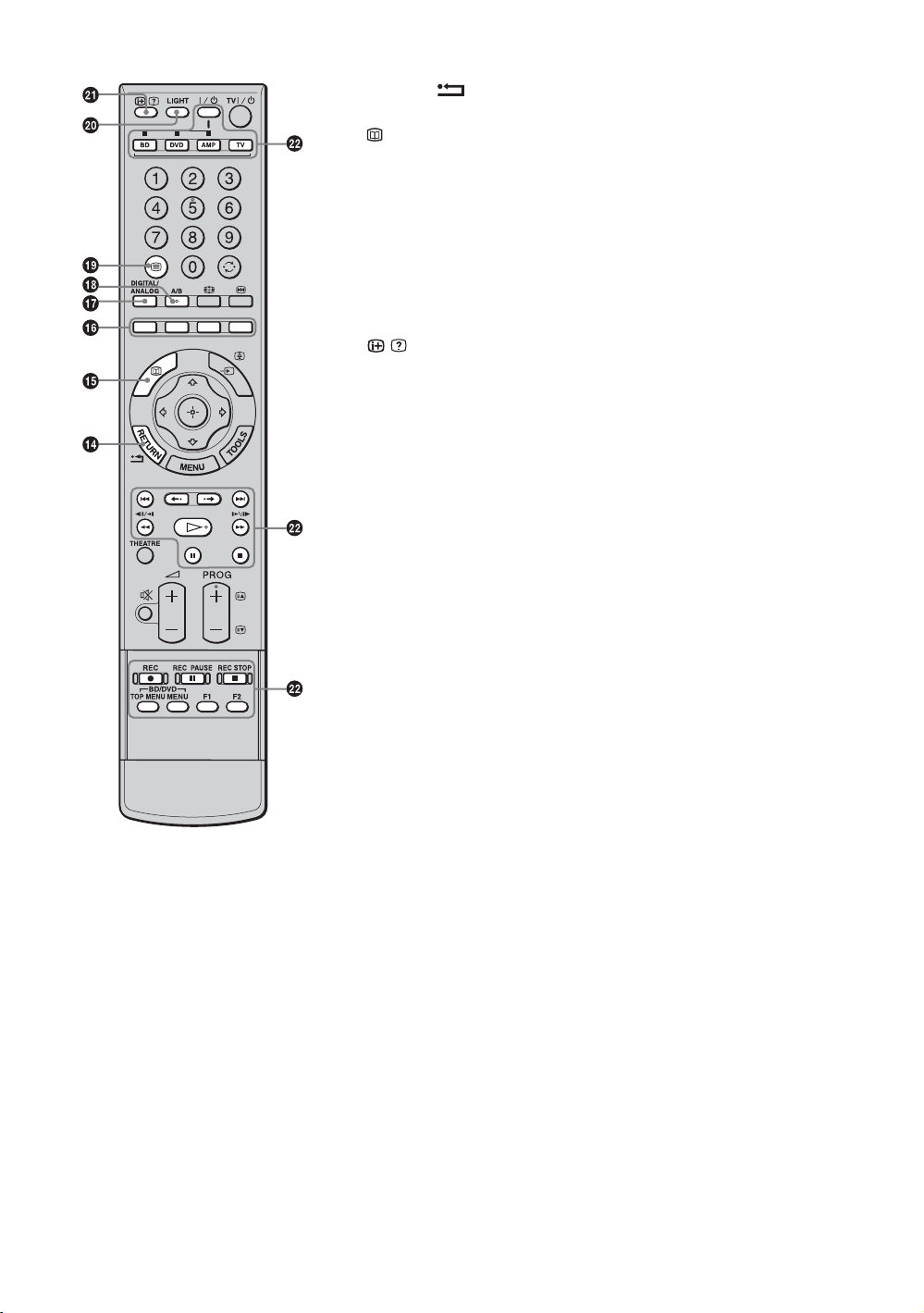
qf
RETURN /
Возврат к предыдущему экрану любого отображаемого меню.
qg —
EPG (Digital Electronic Programme Guide (Цифровое
электронное руководство по программам)) (стр. 18)
qh
Цветные кнопки (стр. 16, 18, 20)
qj
DIGITAL/ANALOG — Режим ТВ (стр. 15)
qk
A/B — Двухканальный звук (стр. 35)
ql / —
w;
wa
ws
z
На кнопках 5, H, PROG + и A/B имеются выпуклые точки. По ним
удобно ориентироваться при управлении телевизором.
Текст (стр. 16)
LIGHT
Подсветка кнопок пульта ДУ, чтобы Вы могли им легко
управлять даже в темной комнате.
/ — Информация / Включение показа текста
• В цифровом режиме: Вызов краткой информации о программе,
просматриваемой в данный момент.
• В аналоговом режиме: Вывод на экран информации, например,
номера текущего канала и формата экрана.
• В режиме Текст (стр. 16): Включение показа скрытой
информации (например, ответа на вопрос викторины).
Кнопки для использования дополнительного оборудования
См. стр. 26.
13
RU
Page 14
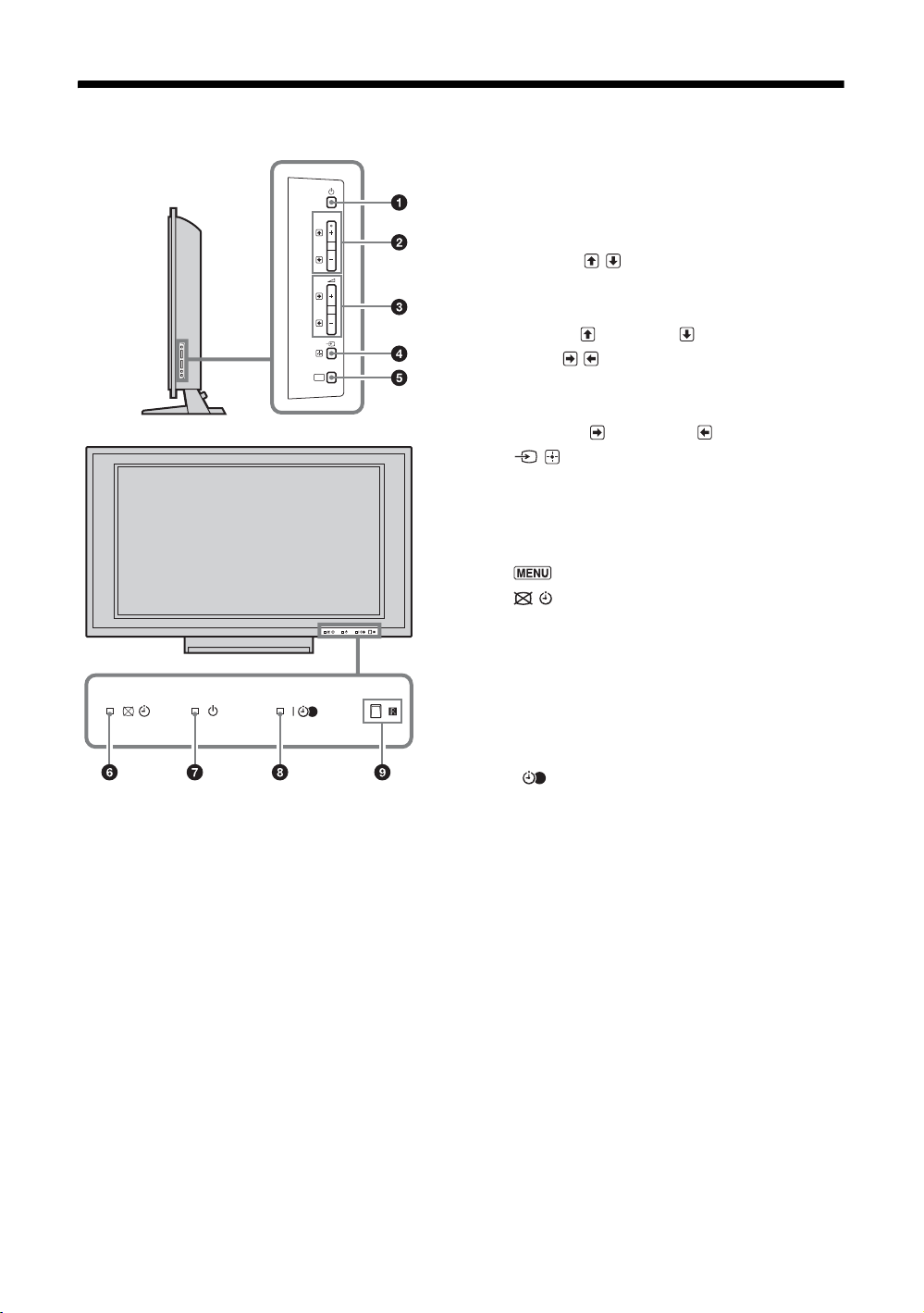
Обзор кнопок и индикаторов на телевизоре
1 1 —
PROG
2
3 2
MENU
4
5
6
Питание
Включение/выключение телевизора.
~
Для полного выключения телевизора выньте
вилку сетевого шнура из розетки.
PROG +/–/ /
• В режиме ТВ: Выбор следующего (+) или
предыдущего (–) канала.
• В меню телевизора: Переход по списку
вверх ( ) или вниз ( ).
+/–/ /
• В режиме ТВ: Увеличение (+) или
уменьшение (–) громкости.
• В меню телевизора: Переход по списку
вправо ( ) или влево ( ).
/ — Выбор входного сигнала / OK
• В режиме ТВ (стр. 24): Выбор источника
входного сигнала от оборудования,
подключенного к разъемам телевизора.
• В меню телевизора: Выбор меню или
параметра и подтверждение установки.
(стр. 30)
— Индикатор отключения
изображения / таймера
• Загорается зеленым цветом при
отключении изображения (стр. 44).
• Если таймер установлен, загорается
оранжевым светом (стр. 42).
7 1 —
8 "
Индикатор режима ожидания
Загорается красным светом при
переключении телевизора в режим ожидания.
— Индикатор питания / программы
записи по таймеру
• Загорается зеленым цветом при
включении телевизора.
• Загорается оранжевым цветом, когда
установлена запись по таймеру (стр. 18).
• Загорается красным цветом во время
записи по таймеру.
9
Датчик пульта ДУ / световой датчик (стр. 44)
• Прием ИК-сигналов с пульта ДУ.
• Не закрывайте чем-либо датчик, так как
это может нарушить его работу.
~
Прежде чем отсоединить вилку из розетки,
убедитесь в том, что телевизор выключен.
Отсоединение вилки из розетки при включенном
телевизоре может привести к его неисправности,
или к тому, что индикатор останется гореть.
14
RU
Page 15
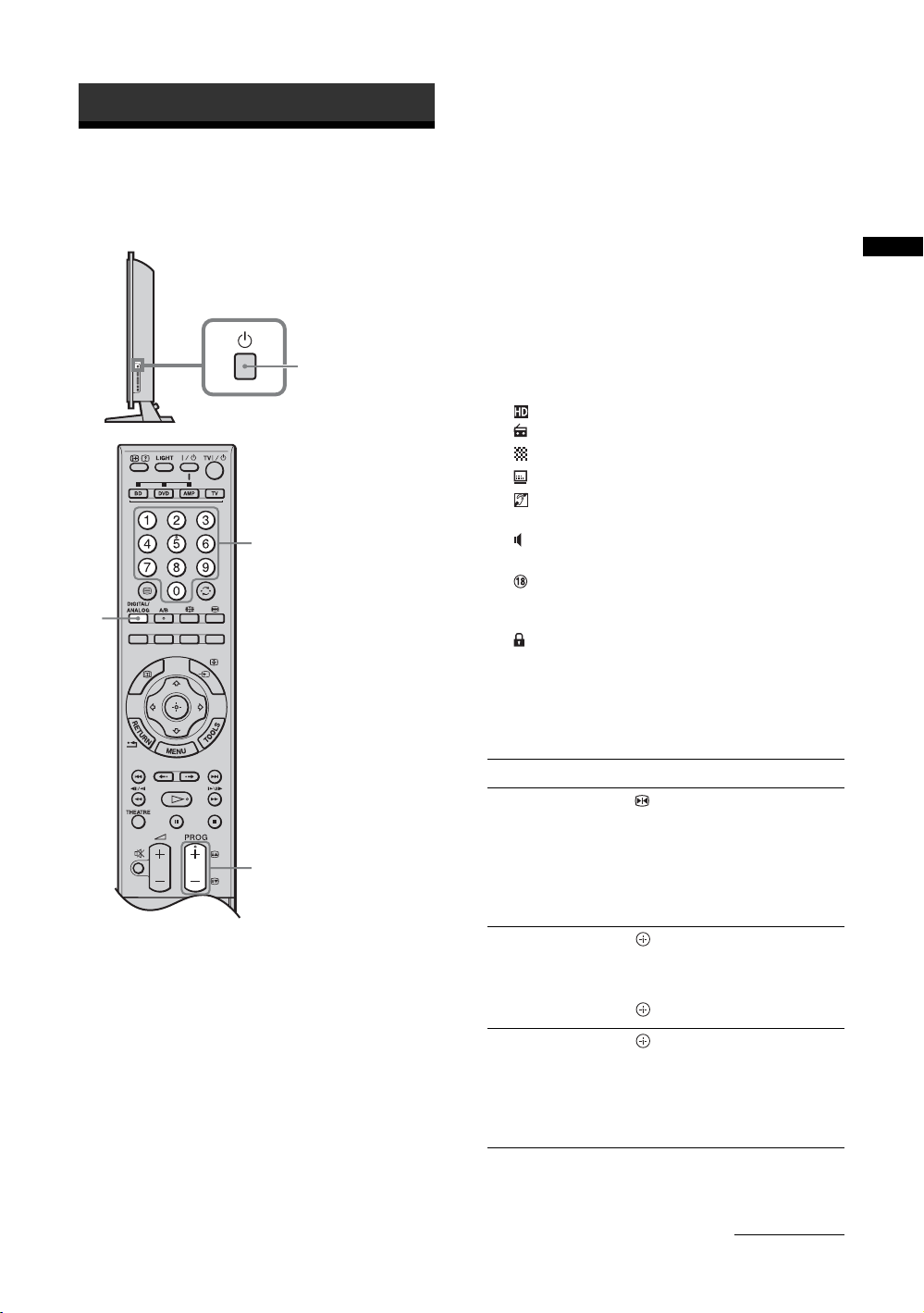
Просмотр телепрограмм
Просмотр
телепрограмм
3
2
3 Выберите телеканал с помощью
цифровых кнопок или PROG +/–.
Для выбора номеров каналов 10 и выше с
помощью цифровых кнопок, быстро
введите вторую и третью цифры.
Для выбора цифрового канала при помощи
Цифрового электронного руководства по
программам (EPG) cм. стр. 18.
В цифровом режиме
На некоторое время появится
1
информационное сообщение. В сообщении
могут быть показаны следующие баннеры.
: Сервис HD (высокая четкость)
: Радиосервис
: Кодировка/Подписка
: Доступны субтитры
: Доступны субтитры для людей с плохим
слухом
: Доступны несколько языков звукового
сопровождения
: Рекомендованный минимальный
возраст для текущей программы (от 4 до
18 лет)
: Замок от детей
c (красным цветом):
Текущая программа записывается
Просмотр телепрограмм
3
1 Нажмите кнопку 1 с правой стороны
телевизора для включения телевизора.
Если телевизор находится в режиме
ожидания (индикатор 1 (режим ожидания)
на передней панели телевизора горит
красным цветом), то для его включения
нажмите на пульте ДУ кнопку TV "/1.
2 Нажимайте кнопку DIGITAL/ANALOG
для переключения между цифровым и
аналоговым режимами.
Список доступных каналов изменяется в
зависимости от режима.
Дополнительные операции
Чтобы Нажмите кнопку
Остановить
изображение
(Остановка
изображения)
Получить доступ к
Таблице программ
(только в
аналоговом
режиме)
Получить доступ к
цифровому списку
Избранное
(только в
цифровом
режиме)
.
Нажмите еще раз кнопку
для возврата к нормальному
режиму ТВ.
~
Данная функция недоступна
для источника входа с ПК.
.
Для выбора аналогового
канала нажимайте кнопку
F/f, затем нажмите кнопку
.
.
За более подробной
информацией обратитесь к
стр.20.
Продолжение
15
RU
Page 16
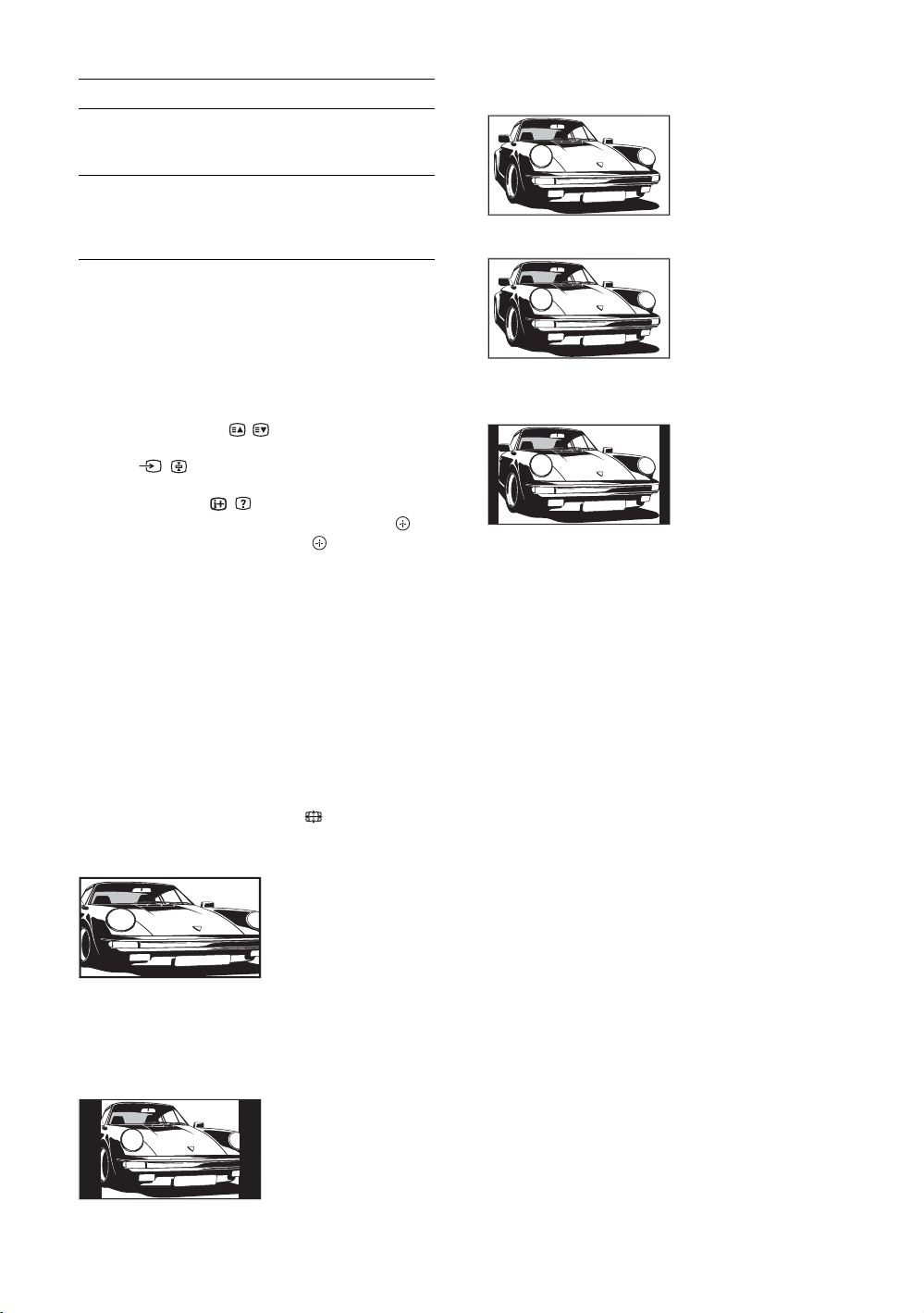
Чтобы Нажмите кнопку
Отключить звук %.
Включить
телевизор без
звука из режима
ожидания
Чтобы снова включить звук,
нажмите эту кнопку еще раз.
%.
Получение доступа к функции Текст
Нажмите кнопку /. При каждом нажатии
кнопки / изображение на экране циклически
меняется следующим образом:
Текст и телевизионное изображение t Текст
t Текст выкл. (выход из режима текста)
Для выбора страницы нажимайте цифровые
кнопки или кнопку / .
Чтобы зафиксировать страницу, нажмите
кнопку / .
Чтобы включить показ скрытой информации,
нажмите кнопку / .
Для пропуска страницы нажмите кнопку и
F/f, а затем нажмите кнопку (для
трехзначных страниц).
z
Если внизу страницы с текстом появились
четырехцветные обозначения, значит, доступен
режим Fastext. Режим Fastext обеспе чивает быстрый
и простой доступ к страницам. Чтобы перейти на ту
или иную страницу, нажмите кнопку
соответствующего цвета.
Переключение формата экрана вручную
в зависимости от типа трансляции
Для выбора желаемого формата экрана
нажимайте повторно кнопку .
Оптимальный
*
Вывод изображения
обычного формата
4:3, с имитацией
эффекта широкого
экрана.
Изображение
формата 4:3
растягивается и
заполняет весь
экран.
Широкоэкр.
Вывод
широкоэкранных
изображений (16:9)
в правильных
пропорциях.
Увелич.
*
Вывод изображения
формата
синемаскопа
(формата
“почтового ящика”)
в правильных
пропорциях.
14:9
*
Вывод изображения
формата 14:9 в
правильных
пропорциях. На
экране по краям
изображения
появляются черные
полосы.
* Верхняя и нижняя части изображения могут быть
обрезаны.
~
Некоторые символы и/или буквы в верхней и
нижней части изображения могут быть не видны в
режиме “Оптимальный”. В этом случае Вы можете
выбрать опцию “Размер по вертикали” с помощью
меню “Управление экраном” и отрегулировать
вертикальный размер так, чтобы они были видны.
z
• Если опция “Автомат. формат” установлена в
положение “Вкл.”, телевизор автоматически
выберет наиболее подходящий для трансляции
режим (стр. 36).
• В режиме “Оптимальный” (50 Гц), “Увелич.” или
“14:9” можно отрегулировать положение
изображения. Сдвиньте его вверх или вниз
(например, чтобы прочитать субтитры) кнопками
F/f.
• Выберите опцию “Оптимальный” или “Увелич.”
для настройки кадрированных изображений
источника сигнала 720p, 1080i или 1080p.
16
4:3
Вывод изображения
обычного формата
4:3 (например,
неширокоэкранного телевидения) в
правильных
пропорциях.
RU
Page 17
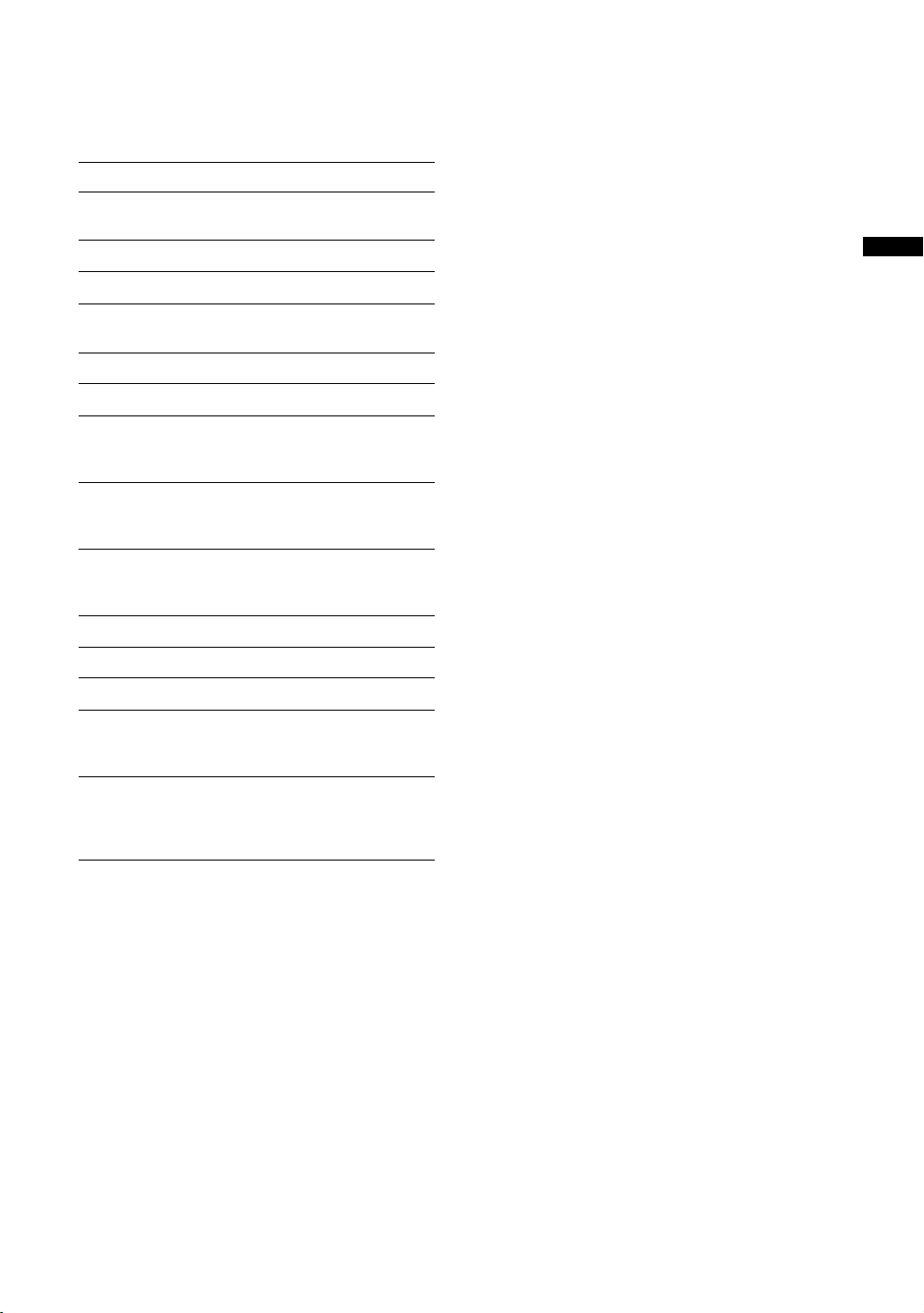
Использование меню Инструменты
Нажмите кнопку TOOLS для отображения
следующих опций меню во время просмотра
телевизионной программы.
Опции Описание
Закрыть Выход из меню
Инструменты.
Режим изображения См. стр. 31.
Режим звука См. стр. 34.
Улучш. воспр.
движения
Динамик См. стр. 41.
PAP См. с т р. 2 5 .
Язык аудио (только
в цифровом
режиме)
Установка
субтитров (только в
цифровом режиме)
Цифр. Избранные
(только в цифровом
режиме)
i Громкость См. стр. 41.
Таймер сна См. стр. 42.
Энергосбережение См. стр. 44.
Автоустановка
часов (только в
аналоговом режиме)
Системная
информация
(только в цифровом
режиме)
См. стр. 39.
См. стр. 49.
См. стр. 49.
См. стр. 20.
Переключение в
цифровой режим и
установка времени.
Отображение экрана с
информацией о системе.
Просмотр телепрограмм
17
RU
Page 18

Использование Цифрового электронного
.
руководства по программам (EPG)
*
1 В цифровом режиме нажмите кнопку
.
2 Выполните нужную операцию, как
показано в следующей таблице или на
экране.
Digital Electronic Programme Guide (Цифровое
электронное руководство по программам) (EPG)
* Данная функция может быть недоступна в некоторых странах/регионах.
Чтобы Необходимо
Просмотреть программу Для выбора программы нажимайте кнопки F/f/G/g, а затем
Выключить EPG Нажмите кнопку .
Сортировать информацию о
программах по категориям
– Список категорий
Установить программу для записи
– Запись по таймеру
Установить программу, которая
будет автоматически появляться на
экране во время ее начала
– Напоминание
нажмите кнопку .
1 Нажмите синюю кнопку.
2 Нажмите кнопку
нажмите кнопку .
Доступны следующие категории:
“Все категории”, “Радио”: Содержит все доступные каналы.
Другое название категории (например “Новости”): Содержит
все программы, соответствующие выбранной категории.
1 Нажмите кнопку F/f/G/g для выбора программы,
которую Вы хотите записать, а затем нажмите кнопку
/ .
2 Нажмите кнопку
таймеру”.
3 Для установки таймеров телевизора и Вашего
видеомагнитофона нажмите кнопку .
В информации о программе появится красный символ c. На
передней панели телевизора загорится оранжевый индикатор .
z
Вышеуказанная процедура может быть осуществлена, даже если
программа, которую Вы хотите записать, уже началась.
1 Нажмите кнопку F/f/G/g для выбора предстоящей
программы, которую Вы хотите показать, а затем нажмите
кнопку / .
2 Нажмите кнопку F/f для выбора опции “Напоминание”,
затем нажмите кнопку .
В информации о программе появится символ c. На передней
панели телевизора загорится оранжевый индикатор .
~
Если Вы переключите телевизор в режим ожидания, он
автоматически включится, когда начнется эта программа.
F/f для выбора категории, а затем
F/f для выбора функции “Запись по
18
RU
Page 19

Чтобы Необходимо
Установить время и дату
программы, которую Вы хотите
записать
– Ручная запись по таймеру
Отменить запись/напоминание
– Список таймеров
~
• Для видеомагнитофона, совместимого с функцией SmartLink, Вы можете установить запись по таймеру
видеомагнитофона только на телевизоре. Если Ваш видеомагнитофон не совместим с функцией SmartLink,
появится сообщение, напоминающее Вам, что необходимо установить таймер Вашего видеомагнитофона.
• Как только запись начнется, Вы можете переключить телевизор в режим ожидания, однако не выключайте
телевизор полностью, так как запись может быть прервана.
• Если для программ было выбрано ограничение по возрасту, на экране появится сообщение о вводе PIN-кода.
За более подробной информацией обратитесь к разделу “Замок от детей” на стр. 49.
1 Нажмите кнопку / .
2 Нажмите кнопку
таймеру”, затем нажмите кнопку .
3 Для выбора даты нажмите кнопку
кнопку g.
4 Установите время начала и окончания записи таким же
образом, как в пункте 3.
5 Для выбора программы нажимайте кнопки
нажмите кнопку .
6 Для установки таймеров телевизора и Вашего
видеомагнитофона нажмите кнопку .
На передней па нели телевизора загорится ора нжевый индикатор
.
1 Нажмите кнопку / .
2 Нажмите кнопку
таймеров”, затем нажмите кнопку .
3 Для выбора программы, которую Вы хотите отменить,
нажимайте кнопку F/f, затем нажмите кнопку .
4 Нажмите кнопку
таймер”, затем нажмите кнопку .
Появится экран для подтверждения отмены программы.
5 Нажмите кнопку G/g для выбора опции “Да”, затем
нажмите кнопку для подтверждения.
F/f для выбора опции “Ручная запись по
F/f, затем нажмите
F/f, а затем
F/f для выбора опции “Список
F/f для выбора опции “Отменить
Просмотр телепрограмм
19
RU
Page 20

Использование цифрового списка Избранное
*
Функция Избранное позволяет Вам задавать
до четырех списков Ваших выбранных
программ.
1 Нажмите кнопку MENU.
2 Нажмите кнопку F/f для выбора опции
“Цифр. Избранные”, затем нажмите
Цифровой список Избранное
* Данная функция может быть недоступна в некоторых странах/регионах.
Чтобы Необходимо
Создать Ваш список Избранное в
первый раз
1 Для выбора опции “Да” нажмите кнопку .
2 Нажмите желтую кнопку для выбора списка Избранное.
3 Для выбора канала, который Вы хотите добавить,
нажимайте кнопку
Каналы, сохраненные в списке Избранное, отмечены символом
.
кнопку .
3 Выполните нужную операцию, как
показано в следующей таблице или на
экране.
F/f, а затем нажмите кнопку .
Смотреть канал
Выключить список Избранное Нажмите кнопку RETURN.
ить или удалить каналы в
Добав
отредактированном на данный
момент списке Избранное
Удалить все каналы из текущего
списка Избранное
1 Нажмите желтую кнопку для навигации по спискам
Избранное.
2 При выбранном канале нажмите кнопку .
1 Нажмите синюю кнопку.
2 Нажмите желтую кнопку для выбора списка Избранное,
который Вы хотите редактировать.
3 Для выбора канала, который Вы хотите добавить или
удалить, нажимайте кнопку
.
1 Нажмите синюю кнопку.
2 Нажмите желтую кнопку для выбора списка Избранное,
который Вы хотите редактировать.
3 Нажмите синюю кнопку.
4 Нажмите кнопку
нажмите кнопку для подтверждения.
G/g для выбора опции “Да”, затем
F/f, а затем нажмите кнопку
20
RU
Page 21

Использование дополнительного оборудования
Подключение дополнительного оборудования
К телевизору можно подключить широкий спектр дополнительного оборудования.
DVD-проигрыватель с
компонентным выходом
Цифровой
аудиокомпонент
PC IN
Аудиоустройство Hi-Fi
ПК
Использование дополнительного оборудования
Видеоигровые
устройства
DVD-проигрыватель
Декодер
Только для
обслуживания
CAM-карта
Видеокамера
Цифровая фотокамера
(выходной разъем HDMI)
ПК (выходной разъем HDMI)
DVD-проигрыватель
DVD-магнитофон
Видеомагнитофон
Декодер
DVD-проигрыватель
Проигрыватель дисков
Blu-ray
Аудиосистема
ПК (выходной разъем
HDMI)
Наушники
Видеокамера
Цифровая фотокамера
Видеокамера
Носитель информации,
подключаемый через USB
Проигрыватель дисков Blu-ray
Аудиосистема
Продолжение
21
RU
Page 22

Подключение Символ входного
Описание
сигнала на экране
A / 1 AV1 или AV1 Если подключен декодер, то кодированный сигнал с
тюнера телевизора выводится на декодер, а
декодированный сигнал затем выводится с декодера.
B / 2 AV2 или AV2 SmartLink – это прямое соединение между
телевизором и видеомагнитофоном/DVDмагнитофоном.
C / 3 или
AV3 или AV4
/4
D DIGITAL OUT
Используйте оптический аудиокабель.
(OPTICAL)
E Вы можете прослушивать звук телевизора на
оборудовании класса Hi-Fi.
F PC IN / PC Рекомендуется использовать прилагаемый кабель ПК
с ферритовыми сердечниками.
G HDMI IN 5 или 6
K HDMI IN 8
AV5, AV6 или
AV8
С оборудования будут поступать цифровые видео- и
аудиосигналы.
Кроме того, в случае подсоединения оборудования,
совместимого с управлением HDMI, поддерживается
связь с подключенным оборудованием. См. стр. 43 для
установки этой связи.
Если на оборудовании имеется разъем DVI, соедините
разъем DVI с разъемом HDMI IN 5 через интерфейс
адаптера DVI - HDMI (приобретается отдельно) и
подсоедините выходные аудиоразъемы устройства к
разъемам HDMI IN 5.
~
• Разъемы HDMI поддерживают только следующие
входные видеосигналы: 480i, 480p, 576i, 576p, 720p, 1080i,
1080p и 1080/24p. Для получения информации о входных
видеосигналах ПК см. стр. 53.
• Используйте только кабель HDMI, на котором имеется
логотип HDMI.
• При подсоединении аудиосистемы, совместимой с
управлением HDMI, не забудьте также выполнить
подсоединение к разъему DIGITAL OUT (OPTICAL).
H CAM (Модуль
условного доступа)
Для пользования платными телевизионными услугами.
За более подробной информацией обратитесь к
руководству по эксплуатации, прилагаемому к Вашему
модулю CAM.
Для модуля использования CAM извлеките
“фиктивную” карту с гнезда CAM. Выключите
телевизор при установке модуля CAM в слот CAM.
Если Вы не используете модуль CAM, рекомендуется
вставить “фиктивную” карту в слот CAM и хранить ее
там.
~
CAM не поддерживается в некоторых странах/регионах.
Выясните у специалиста своей дилерской компании.
I Наушники Вы можете слушать звук телевизора через наушники.
J 7 или 7, и
7
RU
22
AV7 или AV7 Чтобы избежать появления помех на изображении, не
подключайте видеокамеру к видеоразъему 7 и
разъему S video 7 одновременно. В случае
подсоединения монофонического оборудования
подсоедините его к разъему 7 L.
Page 23

Подключение Символ входного
Описание
сигнала на экране
L USB Вы можете просматривать фотоснимки на
подключенном к телевизору цифровом фотоаппарате
Sony, видеокамере или носителе информации,
подключенном через гнездо USB. За более подробной
информацией обратитесь к стр.28.
Использование дополнительного оборудования
23
RU
Page 24

Просмотр
изображений с
подсоединенного
оборудования
Включите подсоединенное
оборудование и выполните одно из
перечисленных ниже действий.
Оборудование, подключенное к гнездам Scart с
помощью полностью смонтированного провода с
21-штырьковыми разъемами Scart (стр. 21)
Включите воспроизведение на подключенном
устройстве.
На экране появится изображение,
передаваемое подключенным устройством.
Видеомагнитофон с автоматической настройкой
(стр. 7)
Для выбора видеоканала в аналоговом режиме
нажмите кнопку PROG +/– или цифровые
кнопки.
Другое подключенное оборудование (стр. 21)
Нажмите кнопку / для отображения
списка подсоединенного оборудования. Для
выбора желаемого источника входного
сигнала нажмите кнопку
кнопку . (Если в течение 2 секунд после
нажатия кнопки
никаких операций, будет выбрана
подсвеченная опция.)
Если источник входного сигнала будет
установлен в положение “Пропуск” в меню
“Предустановка AV” под меню “Настройка”
(стр. 42), этот входной сигнал не появится в
списке.
F/f не будет выполняться
Дополнительные операции
Чтобы Необходимо
Вернуться к
обычному режиму
ТВ
Получить доступ к
таблице входных
сигналов (кроме
аналогового
режима)
F/f, затем нажмите
Нажмите кнопку
DIGITAL/ANALOG.
Для доступа к таблице
входных сигналов
нажмите кнопку . Для
выбора источника
входного сигнала
нажимайте кнопку
затем нажмите кнопку .
F/f, а
Чтобы Необходимо
Изменить
громкость
подсоединенной
аудиосистемы,
совместимой с
управлением HDMI
Отключить звук
подсоединенной
аудиосистемы,
совместимой с
управлением HDMI
Нажмите кнопку
Нажмите кнопку
Чтобы снова включить
звук, нажмите эту кнопку
еще раз.
2 +/–.
%.
Использование меню Инструменты
Нажмите кнопку TOOLS для отображения
следующих пунктов при просмотре
изображений с подсоединенного устройства.
Опции Описание
Закрыть Выход из меню
Режим изображения См. стр. 31.
Режим звука См. стр. 34.
Улучш. воспр.
движения
Динамик См. стр. 41.
PAP (за
исключением
режима ввода с ПК)
PIP (только в
режиме ввода с ПК)
Автоподстройка
(только в режиме
ввода с ПК)
Сдвиг по
горизонтали
(только в режиме
ввода с ПК)
i Громкость См. стр. 41.
Таймер сна (за
исключением
режима ввода с ПК)
Энергосбережение См. стр. 44.
Автоустановка
часов
Инструменты.
См. стр. 39.
См. стр. 25.
См. стр. 25.
См. стр. 38.
См. стр. 38.
См. стр. 42.
Переключение в
цифровой режим и
установка времени.
24
RU
Page 25

Просмотр двух изображений
одновременно
– PAP (Картинка и картинка)
Вы можете просматривать на экране
одновременно два изображения (внешний вход
и телевизионная программа).
Подсоедините дополнительное оборудование
(стр. 21) и убедитесь, что изображение от
оборудования появилось на экране (стр. 24).
~
• Данная функция недоступна для источника входа с
ПК.
• Вы не можете изменить размер изображений.
1 Нажмите кнопку TOOLS для вызова
меню Инструменты.
2 Нажмите кнопку F/f для выбора опции
“PAP”, затем нажмите кнопку .
Изображение от подсоединенного
оборудования будет отображаться слева, а
телевизионная программа будет
отображаться справа.
3 Для выбора телевизионного канала
нажимайте цифровые кнопки или
кнопки PROG +/–.
Для возврата к режиму одиночного
изображения
Нажмите кнопку или RETURN.
z
Изображение в зеленой рамке сопровождается
звуком. Вы можете переключать изображение,
сопровождаемое звуком, нажимая кнопку
G/g.
3 Для выбора телевизионного канала
нажимайте цифровые кнопки или
кнопки PROG +/–.
Для возврата к режиму одиночного
изображения
Нажмите кнопку RETURN.
z
Вы можете переключить изображение со звуком,
выбрав пункт “Звук ТВ/Звук ПК” в меню
Инструменты.
Использование дополнительного оборудования
Просмотр двух изображений
одновременно
– PIP (Картинка в картинке)
Вы можете просматривать на экране два
изображения одновременно (входной сигнал
ПК и телевизионная программа).
Подсоедините ПК (стр. 21) и убедитесь, что
изображение с ПК появилось на экране.
1 Нажмите кнопку TOOLS для вызова
меню Инструменты.
2 Нажмите кнопку F/f для выбора опции
“PIP”, затем нажмите кнопку .
Изображение с подсоединенного ПК
отображается в полноэкранном режиме, а
телевизионная программа отображается в
правом углу.
С помощью кнопок
менять положение экрана телевизионной
программы.
F/f/G/g Вы можете
25
RU
Page 26

Использование
пульта ДУ
Кнопки для использования
дополнительного оборудования
• : Продвижение вперед на
установленный период времени.
• m : Воспроизведение программы в
режиме ускоренной перемотки назад.
• M : Воспроизведение программы в
режиме ускоренной перемотки вперед.
• H : Воспроизведение программы с
нормальной скоростью.
• X : Пауза воспроизведения.
• x : Остановка воспроизведения.
4
Кнопки записи DVD
• z REC: Начало записи.
• X REC PAUSE: Пауза записи.
• x REC STOP: Остановка записи.
5
F1/F2
• Выбор диска при использовании DVDчейнджера.
• Выбор функции при использовании
комбинированного устройства (например,
BD/DVD).
Для получения более подробной информации
см. инструкцию по эксплуатации,
прилагаемую к DVD-чейнджеру или
комбинированному устройству.
6
BD/DVD MENU
Отображение меню диска DVD. Для
получения более подробной информации см.
инструкции по эксплуатации, прилагаемые к
подключенным устройствам.
7
BD/DVD TOP MENU
Отображение верхнего меню диска DVD.
Для получения более подробной информации
см. инструкции по эксплуатации,
прилагаемые к подключенным устройствам.
z
Кнопка H имеет выпуклую точку. По ней удобно
ориентироваться при управлении другими
устройствами.
1 "/1
Включение или выключение
дополнительного оборудования, выбранного
функциональными кнопками.
2
Функциональные кнопки
Позволяют управлять соответствующим
оборудованием. За более подробной
информацией обратитесь к разделу
“Программирование пульта ДУ” на стр. 26.
3
Кнопки управления BD/DVD
• . : Повторное воспроизведение текущей
программы от предыдущей метки главы
(если имеются).
• > : Продвижение вперед к следующей
метке главы (если имеются).
• : Повторное воспроизведение текущей
программы за установленный период
времени.
RU
26
Программирование пульта ДУ
Данный пульт ДУ предварительно установлен
для управления телевизорами Sony,
большинством BD, DVD и усилителей
(домашних кинотеатров и т.п.) Sony.
Для управления BD и DVD других
производителей (и некоторыми другими
моделями BD, DVD и усилителей Sony),
выполните следующую процедуру для
программирования пульта ДУ.
~
Прежде чем начать, найдите трехзначный код
Bашей марки BD, DVD или усилителя в разделе
“Коды производителей” на стр. 27.
Page 27

Коды производителей
1
2
1
3
1 Нажмите и держите нажатой
функциональную кнопку BD, DVD или
AMP, которую Вы хотите
запрограммировать на пульте ДУ, а
затем нажмите кнопку / , не
отпуская функциональную кнопку.
Выбранная функциональная кнопка (BD,
DVD или AMP) будет мигать.
2 Нажимайте цифровые кнопки для
ввода трехзначного кодового номера
производителя, пока кнопка мигает.
Если код не будет введен в течение
10 секунд, Вам нужно будет снова
выполнить действия пункта 1.
3 Нажмите кнопку .
Если программирование выполнено
правильно, выбранная функциональная
кнопка мигнет дважды, а если
неправильно, она мигнет пять раз.
4 Включите Ваше устройство и
проверьте работу следующих основных
функций.
H (воспроизведение), x (остановка), m
(перемотка назад), M (ускоренная
перемотка вперед), настройка каналов для
BD и DVD, TOP MENU/MENU и
только для DVD.
Если Ваше устройство не работает или
не работают некоторые функции
Введите правильный код или попробуйте
ввести следующий код из списка для этой
марки. Однако не все модели каждой марки
могут быть охвачены.
Для возврата к обычному режиму ТВ
Нажмите функциональную кнопку TV.
F/f/G/g
Список марок DVD
DVD-проигрыватель
Марка Код
SONY 001, 029, 030, 036 – 044, 053 – 055
AIWA 021
AKAI 032
DENON 018, 027, 020, 002
GRUNDIG 009, 028, 023, 024, 016, 003
HITACHI 025, 026, 015, 004, 035
JVC 006, 017
KENWOOD 008
LG 015, 014, 034
LOEWE 009, 028, 023, 024, 016, 003
MATSUI 013, 016
ONKYO 022, 033
PANASONIC 018, 027, 020, 002, 045 – 047
PHILIPS 009, 028, 023, 024, 016, 003, 031
PIONEER 004, 050, 051, 052
SAMSUNG 011, 014
SANYO 007
SHARP 019, 027
THOMSON 012
TOSHIBA 003, 048, 049
YAMAHA 018, 027, 020, 002
BD-проигрыватель (проигрыватель дисков
Blu-ray)
Марка Код
SONY 101 – 103
DVD-проигрыватель/видеомагнитофон
Марка Код
SONY 251
DVD-магнитофон
Марка Код
SONY 201 – 203
Использование дополнительного оборудования
Продолжение
27
RU
Page 28

Список марок видеомагнитофонов
Марка Код
SONY 301 – 310, 362
AIWA 325, 331, 351
AKAI 326, 329, 330
DAEWOO 342, 343
GRUNDIG 358, 355, 360, 361, 320, 351, 366
HITACHI 327, 333, 334
JVC 314, 315, 322, 344, 352 – 354, 348, 349
LG 332, 338
LOEWE 358, 355, 360, 361, 320, 351
MATSUI 356, 357
ORION 328
PANASONIC
PHILIPS 311 – 313, 316 – 318, 358, 359, 363,
SAMSUNG 339 – 341, 345
SANYO 335, 336
SHARP 324
THOMSON 319, 350, 365
TOSHIBA 337
Список марок дополнительных систем Sony
Система домашнего кинотеатра DAV
Марка Код
SONY (DAV) 401 – 404
Аудио-видео ресивер
Марка Код
SONY 451 – 454
Ресивер цифрового наземного вещания
Марка Код
SONY 501 – 503
321, 323
364
Использование USBпрограммы просмотра
фотоснимков
Вы можете просматривать на телевизоре
фотоснимки (в формате JPEG), хранящиеся на
цифровом фотоаппарате Sony, видеокамере
или носителе информации, подключенном
через гнездо USB.
1 Подключите поддерживаемое
устройство USB к телевизору.
2 Нажмите кнопку MENU.
3 Нажмите кнопку F/f для выбора опции
“Фото”, затем нажмите кнопку .
Появляется экран миниатюр.
4 Нажимайте кнопки F/f/G/g для
выбора фотоснимка или папки,
которую вы хотите посмотреть, а затем
нажмите кнопку .
Если вы хотите посмотреть слайд-шоу,
нажимайте кнопки
шоу”, затем нажмите кнопку .
Расширенные операции
Нажмите кнопку G/f для выбора опции меню,
а затем нажмите кнопку .
Опции Описание
Выбор
устройства
Установки
изображения
Настройка Вы можете выполнить
G/f для выбора “Слайд-
Выберите устройство, если
подсоединено несколько
устройств.
Вы можете выполнить
настройки “Подсветка”
(стр. 31), “Контраст”
(стр. 31) и “Цветовой тон”.
расширенные настройки
слайд-шоу и установить
последовательность
демонстрации для экрана
миниатюр.
28
RU
Page 29

~
• USB-программа просмотра фотоснимков
поддерживает только DCF-совместимые
фотоснимки формата JPEG.
• Установите режим подключения камеры через
гнездо USB в положение Авто или в положение
“Mass Storage” для подключения цифрового
фотоаппарата Sony. Для получения
дополнительной информации о режимах
подключения через гнездо USB обратитесь к
инструкции, прилагаемой к устройству, которое
Вы используете.
• Нельзя выключать телевизор или
подсоединенное устройство USB, либо
отсоединять USB-кабель или записывающий
носитель информации во время доступа к данным
на нем. Данные на носителе записи могут быть
повреждены.
• Работа неподдерживаемых устройств USB не
гарантируется и может привести к неисправности.
• Фирма Sony не несет ответственность за любые
повреждения или потерю информации на
носителях записи в случае неисправности любого
подключенного устройства или телевизора.
• Посетите указанный ниже веб-сайт для получения
последней информации о совместимых
устройствах USB.
http://support.sony-europe.com/TV/compatibility/
Использование
управления HDMI
Функция управления HDMI позволяет
различным компонентам оборудования
управлять друг другом с помощью системы
пользовательского электронного контроля
HDMI CEC (Consumer Electronics Control),
предусмотренной стандартом HDMI.
Вы можете подключать оборудование,
совместимое с управлением через интерфейс
HDMI, например телевизоры, DVD-рекордер
с жестким диском и аудиосистемы (с HDMIкабелями) для интегрированной работы.
Обратите внимание на правильность
подсоединения и установки совместимого
оборудования для использования функции
управления HDMI.
Для подсоединения оборудования,
совместимого с управлением HDMI
Соедините совместимое оборудование и
телевизор с помощью кабеля HDMI. При
подсоединении аудиосистемы не забудьте
кроме кабеля HDMI также соединить разъем
DIGITAL OUT (OPTICAL) телевизора и
аудиосистемы с помощью оптического
аудиокабеля. За более подробной
информацией обратитесь к стр. 21.
Использование дополнительного оборудования
Для выполнения установок управления
HDMI
Управление HDMI должно быть установлено
как со стороны телевизора, так и со стороны
подсоединенного оборудования. См. раздел
“Настройка HDMI” на стр. 43 для выполнения
установок со стороны телевизора. Подробная
информация по установке со стороны
оборудования приведена в инструкции по
эксплуатации подсоединенного оборудования.
Функции управления HDMI
• Автоматическое выключение
подсоединенного оборудования при
выключении телевизора.
• Включение телевизора и автоматическое
переключение входа на подсоединенное
оборудование в момент начала
воспроизведения.
• В случае включения подсоединенной
аудиосистемы во время работы телевизора,
звуковой выход переключается с
громкоговорителя телевизора на
аудиосистему.
• Регулировка громкости и отключение звука
подсоединенной аудиосистемы.
29
RU
Page 30

Использование функций меню
Навигация по пунктам
меню
Функции меню позволяют Вам наслаждаться
различными удобными возможностями
данного телевизора. Вы можете легко
выбирать каналы или источники входного
сигнала и изменять установки для Вашего
телевизора.
2
2
1
1 Нажмите кнопку MENU.
2 Нажмите кнопку F/f для выбора опции
меню, а затем нажмите кнопку .
Для выхода из меню нажмите кнопку
MENU.
3
Цифровое ТВ
Возврат к последнему просматриваемому
цифровому каналу.
4
Цифров. EPG
Отображение Цифрового электронного
руководства по программам (EPG)
(стр. 18).
5
Внешние входы
Выбор устройства, подсоединенного к
Вашему телевизору.
• Для просмотра желаемого внешнего
источника входного сигнала, выберите
источник входного сигнала, затем
нажмите кнопку .
• Для назначения метки внешнему
источнику входного сигнала, выберите
опцию “Изменить имена AV входов”
(стр. 42).
• Для выбора подсоединенного
оборудования, совместимого с
управлением через интерфейс HDMI,
выберите опцию “Выбор устр. HDMI”.
6
Фото
Появляется экран миниатюр (стр. 28).
7
Установки
Отображение меню “Установки”, где
выполняется большинство расширенных
установок и регулировок.
1 Нажмите кнопку F/f для выбора
значка меню, затем нажмите кнопку
.
2 Нажимайте кнопку
выбора опции или регулировки
установки, а затем нажмите кнопку
.
За более подробной информацией
обратитесь к стр. 31 – 50.
~
Параметры, которые можно регулировать,
меняются в зависимости от ситуации.
Недоступные параметры отображаются
серым цветом или не отображаются совсем.
* Данная функция может быть недоступна в
некоторых странах/регионах.
*
*
F/f/G/g для
30
Цифр. Избранные
1
Отображение списка Избранное (стр. 20).
2
Аналоговое ТВ
Возврат к последнему просматриваемому
аналоговому каналу.
RU
*
Page 31

Меню Изображение
Параметры, перечисленные ниже, можно
установить в меню “Изображение”. Для
выбора опций меню в разделе “Установки”
обратитесь к разделу “Навигация по пунктам
меню” (стр. 30).
Настройка для входов
Режим изображения
Сброс
Для источника входного сигнала, отображаемого в данный момент на
экране, выбирается, применять ли общие установки или устанавливать
каждый параметр отдельно.
“Общая”: Применяются общие установки, совместно используемые с
источниками входного сигнала, в которых параметры “Настройка для
входов” установлены положение “Общая”.
Название текущего источника входного сигнала (например, AV1):
Позволяет для текущего источника входного сигнала устанавливать
каждую опцию отдельно.
z
Если ко всем входным сигналам требуется применить одни и те же установки,
установите каждый входной сигнал в положение “Общая”.
Выбор режима изображения. Настройки для “Режим изображения”
могут отличаться в зависимости от установок “Видео/Фото” (стр. 40).
“Яркий”: Для улучшения контраста и резкости изображения.
“Стандартный”: Для стандартного изображения. Рекомендуется для
использования в домашних условиях.
“Кино”: Предназначается для просмотра фильмов. Эта опция является
наиболее подходящей для просмотра фильмов в обстановке,
напоминающей кинотеатр.
“Фото”: Установка оптимального качества изображения для
фотоснимков.
“Индивидуальный”: Позволяет Вам сохранять сделанные Вами
настройки.
Возврат к заводским установкам настроек “Изображение”, за
исключением опций “Настройка для входов”, “Режим изображения” и
“Доп. установки”.
Использование функций меню
Подсветка
Контраст
Яркость
Цветность
Регулировка яркости фона.
Повышает или понижает контрастность изображения.
Повышает или понижает яркость изображения.
Повышает или понижает интенсивность цветов.
Продолжение
31
RU
Page 32

Оттенок
Повышает или понижает оттенки зеленого и оттенки красного.
~
“Оттенок” можно настроить только для цветного сигнала NTSC (например, для
видеокассет из США).
Цветовой тон
Резкость
Шумопонижение
Шумопонижение для
MPEG
Режим DRC
Регулирует баланс белого для изображения.
“Холодный”: Придает белому цвету голубоватый оттенок.
“Нейтральный”: Придает белому цвету нейтральный оттенок.
“Теплый 1”/“Теплый 2”: Придает белому цвету красноватый оттенок.
“Теплый 2” придает более красный оттенок, чем “Теплый 1”.
z
Режимы “Теплый 1” и “Теплый 2” недоступны, если опция “Режим изображения”
установлена в положение “Яркий”.
Делает изображение более резким или мягким.
Частичная корректировка помех (снега) при слабом сигнале трансляции.
“Авто”: Автоматически уменьшает помехи изображения (в аналоговом
режиме телевизора или только для композитных сигналов).
“Сильное”/“Среднее”/“Слабое”: Корректировка эффекта
шумопонижения.
“Выкл.”: Выключение функции “Шумопонижение”.
Уменьшает помехи изображения, сжатого в видеоформате MPEG.
Воспроизведение изображения высокого разрешения для источников
сигнала высокой плотности (например, проигрывателей Blu-ray-дисков,
DVD-проигрывателей, спутниковых ресиверов).
“Режим 1”: Рекомендуемый режим
“Режим 2”: Доступен только для формата 1080i. “Режим 2” особенно
эффективен, когда оригинальные сигналы в стандартном разрешении
преобразованы в формат 1080i.
“Выкл.”: Выключение функции “Режим DRC”.
Палитра DRC
RU
32
Настраивается уровень детализации (“Реалистичность”) и плавности
(“Четкость”) для каждого входного сигнала. Например, Вы можете
создать один набор пользовательских настроек изображения для
кабельного телевидения, а второй для Вашего DVD-проигрывателя.
Появляется отображение “Палитра DRC”. Нажимайте кнопки
для регулировки положения маркера (z).
При перемещении z выше вдоль оси “Реалистичность” детализация
изображения будет возрастать. При перемещении z вправо вдоль оси
“Четкость” изображение будет становиться более плавным.
F/f/G/g
Page 33

Доп. установки
Индивидуальная регулировка функции Изображение. Если установить
опцию “Режим изображения” в положение “Яркий”, Вы не сможете
устанавливать/изменять данные установки.
“Сброс”: Возврат всех дополнительные установки к заводским
установкам.
“Корректор черного”: Усиление черных участков изображения для
увеличения контраста.
“Доп. улучш. контраста”: Автоматическая регулировка опций
“Подсветка” и “Контраст” к наиболее подходящим установкам на
основании яркости экрана. Данная установка особенно эффективна для
сцен с темными изображениями. Она позволяет увеличить
контрастность для темных изображений.
“Гамма”: Настройка баланса между яркими и темными областями
изображения.
“Ярко-белый цвет”: Подчеркивает белые цвета.
“Цветовое пространство”: Изменение гаммы цветового
воспроизведения. Для опции “Расширенное” воспроизводятся яркие
цвета, а для опции “Стандарт.” воспроизводятся стандартные цвета.
“Живые цвета”: Делает цвета более живыми.
“Баланс белого”: Регулируется цветовая температура цвет за цветом.
“Оптимизатор деталей”: Усиливаются детали изображения.
“Выделение границ”: Усиливаются контуры изображения.
Использование функций меню
33
RU
Page 34

Меню Звук
Параметры, перечисленные ниже, можно
установить в меню “Звук”. Для выбора опций
меню в разделе “Установки” обратитесь к
разделу “Навигация по пунктам меню”
(стр. 30).
Настройка для входов
Режим звука
Сброс
Тембр ВЧ
Тембр НЧ
Для источника входного сигнала, отображаемого в данный момент на
экране, выбирается, применять ли общие установки или устанавливать
каждый параметр отдельно.
“Общая”: Применяются общие установки, совместно используемые с
источниками входного сигнала, в которых параметры “Настройка для
входов” установлены положение “Общая”.
Название текущего источника входного сигнала (например, AV1):
Позволяет для текущего источника входного сигнала устанавливать
каждую опцию отдельно.
z
Если ко всем входным сигналам требуется применить одни и те же установки,
установите каждый входной сигнал в положение “Общая”.
“Динамичный”: Усиление тембра звуков высоких и низких частот.
“Стандартный”: Для воспроизведения стандартного звука.
Рекомендуется для использования в домашних условиях.
“Индивидуальный”: Плоская частотная характеристика. Также
позволяет Вам сохранять сделанные Вами настройки.
Возврат к заводским установкам настроек “Звук”, за исключением
опций “Настройка для входов”, “Режим звука” и “Двухканальный звук”.
Регулировка звуков высоких частот.
Регулировка звуков низких частот.
Баланс
Авторег. громкости
Коррекция громкости
RU
34
Регулировка баланса между левым или правым громкоговорителями.
Поддержка постоянного уровня громкости, даже когда в нем случаются
резкие изменения (например, звук в рекламных роликах обычно бывает
громче, чем в других передачах).
Регулируется уровень громкости текущего источника входного сигнала
относительно других источников, когда опция “Настройка для входов”
установлена на название текущего источника входного сигнала (напр.
AV1).
Page 35

Окруж. звук
“S-FORCE Front Surround”: Доступно для обычной стереотрансляции и
цифровой трансляции 5.1-канального окружающего звука, а также для
звука, принимаемого с подсоединенного оборудования.
“Выкл.”: Конвертирует и воспроизводит 5.1-канальный и другой
цифровой транслируемый аудиосигнал в виде обычного стереозвука
(2-канального). Воспроизводит оригинальный звук других видов
трансляции в неизменном виде.
Голосовой фильтр
Звуковой бустер
Двухканальный звук
Регулирует разборчивость человеческих голосов. Например, если голос
диктора новостей неотчетливый, Вы можете увеличить эту установку,
чтобы сделать голос четче. Наоборот, если Вы смотрите спортивную
программу, Вы можете уменьшить эту установку для смягчения голоса
комментатора.
Придает звуку большую силу путем компенсации фазового эффекта в
громкоговорителях.
Выбор звука, который должен воспроизводиться через
громкоговоритель при стереотрансляции или трансляции на двух языках.
“Стерео”/“Моно”: Для стереотрансляции.
“A”/“B”/“Моно”: Для двуязычной трансляции выберите “A” для
звукового канала 1, “B” для звукового канала 2 или “Моно” для
монофонического канала, если это возможно.
~
Если Вы выберете другое оборудование, подсоединенное к телевизору,
установите опцию “Двухканальный звук” в положение “Стерео”, “A” или “B”.
Однако, в случае выбора внешнего оборудования, подсоединенного к разъему
HDMI, эта опция будет зафиксирована в положении “Стерео” (кроме случая
использования входных аудиоразъемов).
Использование функций меню
35
RU
Page 36

Меню Управление экраном (за исключением
входа с ПК)
Параметры, перечисленные ниже, можно
установить в меню “Управление экраном”.
Для выбора опций меню в разделе
“Установки” обратитесь к разделу “Навигация
по пунктам меню” (стр. 30).
Настройка для входов
Формат экрана
Автомат. формат
4:3 по умолч.
Для источника входного сигнала, отображаемого в данный момент на
экране, выбирается, применять ли общие установки или устанавливать
каждый параметр отдельно.
“Общая”: Применяются общие установки, совместно используемые с
источниками входного сигнала, в которых параметры “Настройка для
входов” установлены положение “Общая”.
Название текущего источника входного сигнала (например, AV1):
Позволяет для текущего источника входного сигнала устанавливать
каждую опцию отдельно.
z
Если ко всем входным сигналам требуется применить одни и те же установки,
установите каждый входной сигнал в положение “Общая”.
За более подробной информацией о формате экрана обратитесь к
разделу “Переключение формата экрана вручную в зависимости от типа
трансляции” на стр. 16.
Автоматическое изменение формата экрана в зависимости от
транслируемого сигнала. Для сохранения Вашей установки выберите
опцию “Выкл.”.
z
Даже если опция “Автомат. формат” установлена в положение “Вкл.” или
“Выкл.”, Вы всегда можете изменить формат экрана, нажимая повторно кнопку
.
Выбор формата экрана по умолчанию для использования с трансляцией
4:3.
“Оптимальный”: Вывод изображения в обычном формате, 4:3 с
имитацией эффекта широкого экрана.
“4:3”: Отображение изображения стандартной трансляции 4:3 в
правильных пропорциях.
“Выкл.”: Сохранение текущей установки “Формат экрана” при
изменении канала или входного сигнала.
36
RU
Page 37

Область отображения
Регулировка области экрана для показа изображения.
“Макс.разрешение”: Отображается изображение для источников 1080i
или 1080p с оригинальным размером, когда части изображения
обрезаны.
“+1”: Отображается исходная область изображения. Эта установка
может быть выбрана для входных видеосигналов HDMI, за исключением
сигналов 1080i или 1080p.
“Нормальная”: Отображается рекомендованная область изображения.
“-1”/“-2”: Увеличение изображения для сокрытия края изображения.
Сдвиг по горизонтали
Сдвиг по вертикали
Размер по вертикали
Регулировка горизонтального положения изображения.
Регулировка вертикального положения изображения в случае, если
опция “Формат экрана” установлена в положение “Оптимальный”,
“Увелич.” или “14:9”.
Регулировка вертикального размера изображения в случае, если опция
“Формат экрана” установлена в положение “Оптимальный”.
Использование функций меню
37
RU
Page 38

Меню Управление экраном (для входа с ПК)
Если Вы выбираете вход с ПК, Вы можете
выбрать перечисленные ниже опции в меню
“Управление экраном”. Для выбора опций
меню в разделе “Установки” обратитесь к
разделу “Навигация по пунктам меню”
(стр. 30).
Автоподстройка
Сброс
Фаза
Шаг
Сдвиг по горизонтали
Сдвиг по вертикали
Формат экрана
Автоматическая регулировка положения, фазы и интервала
изображения при получении телевизором входного сигнала с
подсоединенного ПК.
z
Функция “Автоподстройка” может не работать должным образом с
определенными входными сигналами. В таких случаях вручную отрегулируйте
опции “Фаза”, “Шаг”, “Сдвиг по горизонтали” и “Сдвиг по вертикали”.
Возврат установок управления экраном ПК к заводским установкам.
Регулировка фазы в случае мерцания экрана.
Регулировка шага в случае, если на изображении есть нежелательные
вертикальные полосы.
Регулирует горизонтальное положение изображения.
Регулирует вертикальное положение изображения.
Выбор формата экрана для отображения входного сигнала с вашего ПК.
“Нормальн.”: Отображение изображения с оригинальным размером.
“Полный 1”: Увеличение изображения для заполнения вертикальной
области отображения с сохранением оригинального соотношения
горизонтали к вертикали.
“Полный 2”: Увеличение изображения для заполнения области
отображения.
38
RU
Page 39

Меню Установки Видео
Параметры, перечисленные ниже, можно
установить в меню “Установки Видео”. Для
выбора опций меню в разделе “Установки”
обратитесь к разделу “Навигация по пунктам
меню” (стр. 30).
Улучш. воспр.
движения
Режим Фильм
Режим Игра/Текст
Обеспечивает более плавное перемещения изображения и уменьшает
размытость изображения.
“Сильное”: Обеспечивает более плавное перемещение изображения,
например, для содержания на основе кинофильмов.
“Стандартное”: Обеспечивает плавное перемещение изображения.
Используйте эту установку в качестве стандартной настройки.
“Выкл.”: Используйте эту установку в случае, если установки “Сильное”
и “Стандартное” приводят к появлению помех.
~
В зависимости от видео, Вы можете не увидеть эффект зрительно, даже если Вы
измените установку.
Обеспечивает улучшенное движение изображения при воспроизведении
изображений c DVD-рекордера или видеомагнитофона, снятых на
пленку, уменьшая при этом размытость и зернистость изображения.
“Aвто 1”: Обеспечивает более плавное перемещение изображения, чем
содержания оригинала на основе кинофильмов. Используйте эту
установку в качестве стандартной настройки.
“Aвто 2”: Обеспечивает отображение содержания оригинала на основе
кинофильмов в неизменном виде.
“Выкл.”: Выключение функции “Режим Фильм”.
~
Опция будет зафиксирована в положении “Видео”, если подключенное
оборудование не поддерживает режим “Видео-A”, даже в случае выбора режима
“Видео-A”.
Обеспечивает оптимальный экран для просмотра изображений с
тонкими линиями и символами, поступающих с видеоигровых устройств
и ПК. Установите в положение “Вкл.” для отчетливого отображения
тонких линий и символов.
Использование функций меню
Продолжение
39
RU
Page 40

Видео/Фото
Обеспечение подходящего качества изображения путем выбора опции в
зависимости от источника входного сигнала (видео или фото).
“Видео-A”: Устанавливает подходящее качество изображения в
зависимости от источника входного сигнала, видео или фото, при прямом
подключении оборудования Sony с выходом HDMI, которое
поддерживает режим “Видео-A”.
“Видео”: Обеспечивает подходящее качество изображения для
просмотра фильмов.
“Фото”: Обеспечивает подходящее качество изображения для
просмотра фотоснимков.
~
Опция будет зафиксирована в положение “Видео”, если подключенное
оборудование не поддерживает режим “Видео-A”.
x.v.Colour
Цвет. пространство
фото
Цветовая матрица
Динамич. диапазон
RGB
Вывод изображения кинофильмов, который лучше совпадает с
оригинальнымисточником, путем подгонки цветового пространства
источника.
~
Опция будет зафиксирована в положение “Нормальный” при входном сигнале
HDMI (RGB), даже если выбран режим “x.v.Colour”.
Выбор опции для соответствия цветовому пространству выходного
сигнала оборудования, подсоединенного к разъемам HDMI или
компонентным входным разъемам. Выберите опцию “sYCC” для
оборудования с поддержкой “x.v.Colour”.
~
Опция будет зафиксирована в положение “sRGB” при входном сигнале HDMI
(RGB), даже если выбран режим “sYCC”.
Обычно используется в заводской установке (AV1/2/7 (Входной
композитный сигнал и сигнал S-видео) установлен в положение
“ITU601”, и AV3/4/5/6/8 (Входной компонентный сигнал) установлен в
положение “Авто”). Если цветовой оттенок изображения от источника
входного сигнала не соответствует стандартному цвету и выглядит
неестественно, выберите одно из положений “ITU601” или “ITU709”,
позволяющее нормализовать цветовой оттенок изображения.
Воспроизводит естественный цвет путем изменения яркости тонового
репродуцирования входных цветовых сигналов HDMI (RGB).
Установите в положение “Авто” для использования стандартных
настроек. Изменяйте настройки, только если яркостный тон
изображения неестественный.
Система цвета
RU
40
Выбор системы цветности (“Авто”, “PAL”, “SECAM”, “NTSC3.58” или
“NTSC4.43”) в соответствии с входным сигналом с источника входного
сигнала.
Page 41

Меню Установки звука
Параметры, перечисленные ниже, можно
установить в меню “Установки звука”. Для
выбора опций меню в разделе “Установки”
обратитесь к разделу “Навигация по пунктам
меню” (стр. 30).
Динамик
Установки наушников
Линейный выход
звука
Включение/выключение встроенных громкоговорителей телевизора.
“Динамик ТВ”: Громкоговорители телевизора включены для
прослушивания звука через громкоговорители телевизора.
“Аудиосистема”: Громкоговорители телевизора выключены для
прослушивания звука только через внешние аудиоустройства,
подсоединенные к разъемам аудиовыхода.
Если подсоединено оборудование, совместимое с управлением HDMI,
Вы можете включить оборудование, функции которого привязаны к
телевизору. Данная установка должна быть сделана после
подсоединения оборудования.
i
Связь с динамиками
Включение/выключение встроенных громкоговорителей телевизора
при подсоединенных наушниках.
“Вкл.”: Звук выводится только через наушники.
“Выкл.”: Звук выводится через телевизор и через наушники.
Громкость
i
Регулируется громкость наушников при опции “i Связь с динамиками”,
установленной в положение “Выкл.”.
Двухканальный звук
i
Выбор звука, который должен воспроизводиться через наушники при
стереотрансляции или двуязычной трансляции.
“Регулируемый”: Звуковым выводом из вашей аудиосистемы можно попрежнему управлять с помощью пульта ДУ телевизора.
“Постоянный”: Звуковой вывод телевизора зафиксирован. Используйте
регулятор громкости Вашего аудиоресивера для регулировки громкости
(и других звуковых настроек) Вашей аудиосистемы.
Использование функций меню
41
RU
Page 42

Меню Настройка
Параметры, перечисленные ниже, можно
установить в меню “Настройка”. Для выбора
опций меню в разделе “Установки” обратитесь
к разделу “Навигация по пунктам меню”
(стр. 30).
Настройки таймера
Предустановка AV
Установка таймера включения/выключения телевизора.
Таймер сна
Установка периода времени, по истечении которого телевизор должен
автоматически переключаться в режим ожидания.
Если активирована функция “Таймер сна”, индикатор (Таймер) на
передней панели телевизора загорается оранжевым цветом.
z
• Если Вы выключите телевизор и снова его включите, опция “Таймер сна” будет
пере установлена в положение “Выкл.”.
• За одну минуту до переключения телевизора в режим ожидания на экране
появится сообщение с предупреждением.
Таймер включения
Установка таймера для включения телевизора из режима ожидания.
“День”: Выбор дня, в который Вы хотите активировать функцию
“Таймер включения”.
“Время”: Установка времени включения телевизора.
“Продолжительность”: Выбор периода времени, после которого
телевизор автоматически опять переключится в режим ожидания.
“Громкость звука”: Установка громкости телевизора при включении с
помощью таймера.
Устан. часов
Позволяет Вам вручную установить часы. Если телевизор принимает
цифровые каналы, часы нельзя отрегулировать вручную, поскольку они
установлены на временной код принимаемого сигнала.
Присвоение имени любому оборудованию, подсоединенному к разъему
на боковой или задней панели. Это имя будет ненадолго выводиться на
экран при переключении на соответствующее оборудование. Вы можете
отключить входные сигналы с подсоединенного оборудования, которые
Вы не хотите отображать на экране.
1 Для выбора желаемого источника входного сигнала нажмите
кнопку
2 Для выбора желаемого пункта меню внизу нажмите кнопку
затем нажмите кнопку .
Метки оборудования: Используйте одну из предустановленных меток для
присвоения имени подсоединенному оборудованию.
“Изм.:”: Создание Вашей собственной метки. Выполните шаги с 2 по 4
раздела “Метки программ” (стр. 45).
“Пропуск”: Пропуск ненужного источника входного сигнала.
F/f, затем нажмите кнопку .
F/f,
42
RU
Page 43

Авто S Video
Выбор входного сигнала с гнезд S video 7 в случае подсоединения к
обоим гнездам / 7.
Выход AV2
Настройка HDMI
Вывод сигнала через разъем с меткой / 2 на задней панели
телевизора. Если подключить видеомагнитофон или другое
записывающее устройство к разъему / 2, можно записывать
сигнал, поступающий с оборудования, подсоединенного к другим
разъемам телевизора.
“ТВ”: Вывод телевизионной трансляции.
“AV1”: Вывод сигналов с оборудования, подсоединенного к разъему
/1.
“AV7”: Вывод сигналов с оборудования, подсоединенного к разъему
/ 7 .
“Авто”: Вывод всего, что воспроизводится на экране (за исключением
сигналов с разъемов / 3, / 4, HDMI IN 5, HDMI IN 6, HDMI IN
8 и PC IN / ).
Данная функция используется для установки оборудования,
совместимого с управлением HDMI, которое подсоединено к разъемам
HDMI. Обратите внимание на то, что установка соединения должна быть
также проведена со стороны подсоединенного оборудования,
совместимого с управлением HDMI.
HDMI управление
Установка или отмена связи операций оборудования, совместимого с
управлением HDMI, и телевизора. В случае установки опции в
положение “Вкл.” могут быть выполнены следующие пункты меню.
Автовыкл. устройств
В случае установки опции в положение “Вкл.”, любое подсоединенное
оборудование, совместимое с управлением HDMI, будет выключаться
вместе с телевизором.
Использование функций меню
Автозапуск
Автовключение ТВ
В случае установки опции в положение “Вкл.”, телевизор будет
включаться при включении любого подсоединенного оборудования,
совместимого с управлением HDMI.
Список устр-в HDMI
Отображение подсоединенного оборудования, совместимого с
управлением HDMI.
~
Вы не можете использовать функцию “HDMI управление”, если операции
телевизора привязаны к операциям аудиосистемы, совместимой с управлением
HDMI.
Запуск начальной установки для выбора языка и страны/региона, а
также настройки всех доступных цифровых и аналоговых каналов.
Обычно этого делать не требуется, потому что язык и страна/регион уже
выбраны и все каналы уже настроены при установке телевизора (стр. 6).
Тем не менее, этот параметр позволяет повторить процедуру (например,
заново настроить телевизор после переезда или найти новые каналы,
появившиеся в эфире).
Продолжение
43
RU
Page 44

Энергосбережение
Выбор режима энергосбережения для уменьшения потребления
электроэнергии телевизором.
Если выбрана опция “Откл. изобр.”, изображение будет отключено, а
индикатор (Откл. изобр.) на передней панели телевизора загорится
зеленым цветом. Звук останется без изменений.
Световой сенсор
Подсветка логотипа
Управление питанием
с ПК
Язык
Сведения об изделии
Сброс всех настроек
“Вкл.”: Автоматическая оптимизация установок изображения в
соответствии с освещением в комнате.
“Выкл.”: Выключение функции “Световой сенсор”.
~
Не закрывайте ничем датчик, так как это может нарушить его работу. Подробная
информация о датчике приведена на стр. 14.
Включается и выключается подсветка логотипа компании Sony на
передней панели телевизора.
Переключение телевизора в режим ожидания, если в течение 30 секунд
не поступает никакого сигнала на вход ПК.
Выбор языка, на котором отображаются меню.
Вызов информации о Вашем телевизоре.
Возврат всех регулировок к заводским установкам с последующим
отображением экрана “Автозапуск”.
~
• Не выключайте телевизор в этот период времени (потребуется около
30 секунд) и не нажимайте никакие кнопки.
• Все установки, включая цифровой список Избранное, страну/регион, язык,
каналы автоматической настройки и т.д. будут возвращены к стандартным
значениям.
44
RU
Page 45

Меню Настр. аналоговых каналов
Параметры, перечисленные ниже, можно
установить в меню “Настр. аналоговых
каналов”. Для выбора опций меню в разделе
“Установки” обратитесь к разделу “Навигация
по пунктам меню” (стр. 30).
Режим 1 цифры
Автонастройка
Сортировка прогр.
Метки программ
Если опция “Режим 1 цифры” установлена в положение “Вкл.”, Вы
можете выбрать аналоговый канал при помощи одной цифровой кнопки
(0 – 9) на пульте ДУ.
~
Если опция “Режим 1 цифры” установлена в положение “Вкл.”, Вы не можете
выбрать каналы с номерами 10 и выше, вводя две цифры при помощи пульта ДУ.
Настройка всех доступных аналоговых каналов.
Эта опция позволяет заново настроить телевизор после переезда или
найти новые каналы, появившиеся в эфире.
Изменение порядка расположения аналоговых каналов, сохраненного в
памяти телевизора.
1 Для выбора канала, который Вы хотите переместить на новую
позицию, нажмите кнопку
2 Для выбора новой позиции для Вашего канала нажмите кнопку
F/f, затем нажмите кнопку .
F/f, затем нажмите кнопку .
Присвоение каналу любого имени, содержащего не более пяти букв или
цифр. Данное имя будет ненадолго выводиться на экран при
переключении на этот канал. (Обычно названия каналов берутся
автоматически из режима телетекста, если он предусмотрен.)
1 Для выбора канала, которому Вы хотите присвоить имя, нажмите
кнопку
2 Нажмите кнопку
пробела), затем нажмите кнопку
Исправление символа, введенного ошибочно
Для выбора неправильного символа нажмите кнопку G/g. Затем нажмите
кнопку
Удаление всех символов
Выберите опцию “Сброс”, затем нажмите кнопку .
3 Повторяйте действия пункта 2 до тех пор, пока не введете имя
полностью.
4 Выберите опцию “OK”, затем нажмите кнопку .
F/f, затем нажмите кнопку .
F/f для выбора нужной буквы или цифры (“_” для
g.
F/f для выбора правильного символа.
Использование функций меню
Продолжение
45
RU
Page 46

Руч. настр. прогр.
Перед выбором опций “Метка”/“АПЧ”/“Аудиофильтр”/“Пропуск”/
“Декодер”/“LNA” нажмите кнопку PROG +/– для выбора номера
программы с каналом. Нельзя выбрать номер программы,
установленной в положение “Пропуск” (стр. 47).
Программа/Система/Канал
Ручная настройка каналов программ.
1 Нажмите кнопку
нажмите кнопку .
2 Для выбора номера программы, которую Вы хотите настроить
вручную (при настройке видеомагнитофона выберите канал 00),
нажмите кнопку
3 Нажмите кнопку
кнопку .
4 Для выбора одной из следующих систем телетрансляции нажмите
кнопку F/f, затем нажмите кнопку RETURN.
B/G: Для стран/регионов Западной Европы
I: Для Великобритании
D/K: Для стран/регионов Восточной Европы
L: Для Франции
5 Нажмите кнопку F/f для выбора опции “Канал”, затем нажмите
кнопку .
6 Нажмите кнопку F/f для выбора опции “S” (для кабельных
каналов) или “C” (для наземных каналов), затем нажмите кнопку
7 Настройте каналы следующим образом:
Если номер (частота) канала неизвестен
Для поиска следующего доступного канала нажмите кнопку F/f. Когда
канал будет найден, поиск остановится. Для продолжения поиска нажмите
кнопку
Если номер (частота) канала известен
Введите номер телеканала или канала видеомагнитофона с помощью
цифровых кнопок.
8 Для перехода к команде “Подтверд.” нажмите кнопку , затем
нажмите кнопку .
9 Для выбора опции “OK” нажмите кнопку f, затем нажмите кнопку
Повторите процедуру, чтобы установить вручную другие каналы.
F/f.
.
F/f для выбора опции “Программа”, затем
F/f, затем нажмите кнопку RETURN.
F/f для выбора опции “Система”, затем нажмите
g.
46
Метка
Присвоение выбранному каналу любого имени, содержащего не более
пяти букв или цифр. Данное имя будет ненадолго выводиться на экран
при переключении на этот канал.
Для ввода символов выполните шаги с 2 по 4 раздела “Метки программ”
(стр. 45).
АПЧ
Предоставляет Вам возможность точной настройки выбранного номера
программы вручную, если Вам кажется, что небольшая регулировка
настройки улучшит качество изображения.
Вы можете выполнить точную настройку в диапазоне от –15 до +15. Если
будет выбрана опция “Вкл.”, точная настройка выполнится
автоматически.
RU
Page 47

Аудиофильтр
Повышение качества звука на отдельных каналах в случае искажения
при монотрансляции. Иногда, если транслируется нестандартный сигнал,
возможны искажения или периодическое пропадание звука при
просмотре монофоническихпрограмм.
Если искажений звука нет, рекомендуется оставить заводскую настройку
“Выкл.”.
~
Вы не можете принимать стереофонические или двуязычные программы, если
выбрана опция “Слаб.” или “Сильн.”.
Пропуск
Пропуск неиспользуемых аналоговых каналов при выборе каналов с
помощью кнопок PROG +/–. (Пропущенный канал можно выбрать с
помощью цифровых кнопок.)
Декодер
Просмотр и запись кодированных каналов при использовании декодера,
подсоединенного напрямую к разъему Scart / 1 или к разъему Scart
/ 2 через видеомагнитофон.
~
В зависимости от страны/региона, выбранных для пункта “Страна” (стр. 7),
данная опция меню может быть недоступна.
LNA
Улучшение качества изображения для отдельных каналов в случае очень
слабых сигналов трансляции (изображение с помехами).
Если Вы не сможете увидеть никакого улучшения качества изображения
даже после установки опции в положение “Вкл.”, установите ее в
положение “Выкл.” (заводская установка).
Использование функций меню
Подтверд.
Сохранение изменений в установках, сделанных в разделе “Руч. настр.
прогр.”.
47
RU
Page 48

Меню Цифровая конфигурация
Параметры, перечисленные ниже, можно
установить в меню “Цифровая
конфигурация”. Для выбора опций меню в
разделе “Установки” обратитесь к разделу
“Навигация по пунктам меню” (стр. 30).
~
Некоторые функции могут быть недоступны в
некоторых странах/регионах.
Цифровая настройка
Автопоиск цифр. станций
Настройка доступных цифровых каналов.
Эта опция позволяет заново настроить телевизор после переезда или
найти новые каналы, появившиеся в эфире. За более подробной
информацией обратитесь к разделу “Автоматическая настройка
телевизора” на стр. 7.
Редакт. списка программ
Удаление любых нежелательных цифровых каналов, сохраненных в
памяти телевизора и изменение порядка цифровых каналов,
сохраненного в памяти телевизора.
1 Для выбора канала, который Вы хотите удалить или переместить на
новую позицию, нажмите кнопку
Нажимайте цифровые кнопки для ввода известного трехзначного номера
программы нужной Вам трансляции.
2 Удалите или измените порядок цифровых каналов следующим
образом:
Для удаления цифрового канала
Нажмите кнопку . После появления запроса на подтверждение нажмите
кнопку
Для изменения порядка цифровых каналов
Нажмите кнопку g, затем нажмите кнопку F/f для выбора новой позиции
для канала и нажмите кнопку
3 Нажмите кнопку RETURN.
Руч. поиск цифр. Станций
Настройка цифровых каналов вручную. Данная функция доступна, если
параметр “Автопоиск цифр. станций” установлен в положение “Эфир”.
1 Нажмите цифровую кнопку для выбора номера канала, который Вы
хотите настроить вручную, затем нажмите кнопку
настройки канала.
2 Когда доступные каналы будут найдены, нажмите кнопку
выбора канала, который Вы хотите сохранить, затем нажмите
кнопку .
3 Нажмите кнопку
Вы хотите сохранить новый канал, затем нажмите кнопку .
Повторите процедуру для настройки других каналов вручную.
G для выбора опции “Да”, а затем нажмите кнопку .
F/f для выбора номера программы, под которым
F/f.
G.
F/f для
F/f для
48
RU
Page 49

Настройка субтитров
“Установка субтитров”: При выборе опции “Для людей с наруш. слуха”
некоторые визуальные вспомогательные средства могут быть выведены
с субтитрами (если телеканалы транслируют такую информацию).
“Язык субтитров”: Выбор языка отображаемых на экране субтитров.
Настройка звука
Режим баннера
Радио дисплей
“Тип аудио”: Переключение на трансляцию для людей с плохим слухом
в случае выбора опции “Для людей с наруш. слуха”.
“Язык аудио”: Выбор языка, используемого для программы. Некоторые
цифровые каналы могут транслировать звук для программы на
нескольких языках.
“Звуковое описание”: Обеспечение звукового описания (изложения)
визуальной информации, если телеканалы транслируют такую
информацию.
“Уровень микширования”: Регулировка уровня громкости главного
звукового сопровождения и звукового описания.
“Динамический диапазон”: Компенсирует разницу в громкости звучания
между разными каналами. Обратите внимание на то, что для некоторых
каналов эта функция не работает.
“Оптический выход”: Выбор аудиосигнала, который является выходным
сигналом разъема DIGITAL OUT (OPTICAL) на задней панели
телевизора. Установите в положение “Авто”, если подсоединено
оборудование, совместимое с Dolby Digital, и установите в положение
“PCM”, если подсоединено несовместимое оборудование.
“Основн.”: Отображение информации о программе в виде цифрового
баннера.
“Полный”: Отображение информации о программе в виде цифрового
баннера и отображение подробной информации о программе под этим
цифровым баннером.
При прослушивании радиопередач на экране отображается заставка в
виде обоев. Вы можете выбрать цвет обоев на экране и подобрать к ним
цвет. Для временной отмены заставки в виде обоев на экране, нажмите
любую кнопку.
Использование функций меню
Замок от детей
Установка для программ ограничения по возрасту. Любую программу,
для которой установлено ограничение по возрасту, можно просмотреть
только после правильно введенного PIN-кода.
1 Нажимайте цифровые кнопки для ввода Вашего установленного
PIN-кода.
Если Вы не установили предварительно PIN-код, появится экран ввода
PIN-кода. Следуйте указаниям раздела “PIN код” ниже.
2 Нажмите кнопку F/f для выбора ограничения по возрасту или
“Нет” (для просмотра без ограничения), затем нажмите кнопку .
3 Нажмите кнопку RETURN.
Продолжение
49
RU
Page 50

PIN код
Установка PIN-кода в первый раз
1 Нажимайте цифровые кнопки для ввода нового PIN-кода.
2 Нажмите кнопку RETURN.
Изменение Вашего PIN-кода
1 Нажимайте цифровые кнопки для ввода Вашего установленного
PIN-кода.
2 Нажимайте цифровые кнопки для ввода нового PIN-кода.
3 Нажмите кнопку RETURN.
z
PIN-код 9999 принимается всегда.
Техн. конфигурация
Настройка модуля СА
“Авт. обновление станций”: Позволяет телевизору находить и сохранять
новые цифровые услуги по мере их появления.
“Загрузка ПО”: Позволяет телевизору автоматически получать
обновления программного обеспечения бесплатно через Вашу
существующую антенну/кабель (по мере их появления). Рекомендуется
все время устанавливать эту опцию в положение “Вкл.”. Если Вы не
хотите, чтобы Ваше программное обеспечение обновлялось, установите
этот пункт меню в положение “Выкл.”.
“Системная информация”: Отображение версии текущего
программного обеспечения и уровня сигнала.
“Часовой пояс”: Позволяет Вам вручную выбирать часовой пояс, в
котором Вы находитесь, если заводская установка не соответствует
Вашей стране/региону.
“Летнее время: Авто”: Устанавливается, выполнять или нет
автоматический переход на летнее время и обратно.
• “Выкл.”: Время отображается в соответствии с разницей времени,
установленной в пункте “Часовой пояс”.
• “Вкл.”: Автоматический переход на летнее время и обратно в соответствии с
календарем.
Предоставляет доступ к платной телевизионной услуге после
приобретения Модуля условного доступа (Conditional Access Module
(CAM)) и карты просмотра. Для получения информации о расположении
разъема (PCMCIA) обратитесь к стр. 21.
50
RU
Page 51

Дополнительная информация
Технические характеристики
Название модели KDL-40X3500/40X3000 KDL-46X3500/46X3000 KDL-52X3500
Система
Тип панели
ТВ система
Система цветности/
видеосистема
Диапазон каналов
Выходная мощность звука
Входные/выходные разъемы
Антенна/кабель
/1
/ 2 (SmartLink)
3/ 4
3/ 4
HDMI IN 5, 6, 8
7
7
7
PC IN
i
ЖК-панель (жидкокристаллический дисплей)
Аналоговая: В зависимости от Вашего выбора страны/региона: B/G/H, D/K, L, I
Цифровая: DVB-T/DVB-C
Аналоговая: PAL, SECAM, NTSC 3.58, 4.43 (только в режиме Video In)
Цифровая: MPEG-2 MP@ML/HL, MPEG-4 HP@L3/L4
Аналоговый: VHF: E2–E12/UHF: E21–E69/CATV: S1–S20/HYPER: S21–S41
Цифровой: VHF/UHF
11 Вт + 11 Вт
Внешний разъем для VHF/UHF (75 Ом)
21-штырьковый разъем Scart (стандарта CENELEC), включающий аудио-/видеовход, вход
RGB-сигнала и телевизионный аудио-/видеовыход.
21-штырьковый разъем Scart (стандарта CENELEC), включающий аудио-/видеовход, вход
RGB-сигнала, выбираемый аудио-/видеовыход и интерфейс SmartLink.
Поддерживаемые форматы: 1080p, 1080i, 720p, 576p, 576i, 480p, 480i
Y: Размах 1 В, 75 Ом, 0,3 В с отрицательной синхронизацией/P
P
R/CR: Размах 0,7 В, 75 Ом
Аудиовходы (фоногнезда): 500 мВ среднеквадратическое значение, Полное
сопротивление: 47 кОм
Видео: 1080/24p, 1080p, 1080i, 720p, 576p, 576i, 480p, 480i
Аудио: Двухканальный линейный PCM
32, 44,1 и 48 кГц, 16, 20 и 24 бит
Аналоговый аудиовход (фоногнезда): 500 мВ среднеквадратическое значение, Полное
сопротивление: 47 кОм (только для HDMI IN 5)
Bход ПК (cм. стр. 53)
Вход S video (4-штырьковый мини-разъем DIN)
Видеовход (фоногнездо)
Аудиовходы (фоногнезда)
DIGITAL OUT (OPTICAL) (оптическое гнездо цифрового выхода)/Аудиовыход (фоногнезда)
Bход ПК (15-штырьковый разъем D-sub) (cм. стр. 53)
G: Размах 0,7 В, 75 Ом, без синхронизации по зеленому каналу/B: Размах 0,7 В, 75 Ом/
R: Размах 0,7 В, 75 Ом/HD: Размах 1-5 В/VD: Размах 1-5 В
аудиовход ПК (мини-гнездо)
Гнездо наушников
Слот модуля условного доступа (Conditional Access Module (CAM))
USB-порт
D/K: R1–R12, R21–R69/L: F2–F10, B–Q, F21–F69/I: UHF B21–B69
B/CB: Размах 0,7 В, 75 Ом/
Дополнительная информация
Продолжение
51
RU
Page 52

Название модели KDL-40X3500/40X3000 KDL-46X3500/46X3000 KDL-52X3500
Питание и другие параметры
Требования к источнику
питания
Размер экрана
Разрешение экрана
Потребляемая мощность
Потребляемая мощность в
режиме ожидания*
Габариты
(Ш × В × Г)
(с подставкой)
(без подставки)
Масса (с подставкой)
(без подставки)
Прилагаемые принадлежности
Дополнительные
принадлежности
220–240 В переменного тока, 50 Гц
40 дюймов (Приблиз.
101,6 см по диагонали)
1920 точек (по горизонтали) × 1080 строк (по вертикали)
230 Вт 275 Вт 310 Вт
0,3 Вт
Приблиз. 1111 × 717 × 322 мм Приблиз. 1262 × 795 × 322 мм Приблиз. 1415 × 890 × 384 мм
Приблиз. 1111 × 657 × 123 мм
(KDL-40X3500)
Приблиз. 1111 × 657 × 121 мм
(KDL-40X3000)
Приблиз. 31,0 кг Приблиз. 38,0 кг Приблиз. 49,0 кг
Приблиз. 26,0 кг Приблиз. 33,0 кг Приблиз. 42,0 кг
Обратитесь к разделу “1: Проверка принадлежностей” на стр. 4.
Настенный монтажный кронштейн SU-WL500
Напольная подставка SU-FL62
Сменные цветные элементы
CRU-40X1 (только для KDL40X3000)
46 дюймов (Приблиз.
116,8 см по диагонали)
Приблиз. 1262 × 734 × 123 мм
(KDL-46X3500)
Приблиз. 1262 × 734 × 121 мм
(KDL-46X3000)
Сменные цветные элементы
CRU-46X1 (только для KDL46X3000)
52 дюйма (Приблиз. 132,2 см
по диагонали)
Приблиз. 1415 × 827 × 125 мм
* Номинальная величина мощности потребления в режиме ожидания достигается после того, как телевизор
выполнит необходимые внутренние процессы.
Конструкция и технические характеристики могут быть изменены без уведомления.
52
RU
Page 53

Справочная таблица входных сигналов ПК
Частота
Сигналы
По горизонтали
(пикселы)
По вертикали
(строки)
горизонтальной развертки
(кГц)
VGA 640 480 31,5 60 VGA
640 480 37,5 75 VESA
720 400 31,5 70 VGA-T
SVGA 800 600 37,9 60 Стандарты
800 600 46,9 75 VESA
XGA 1024 768 48,4 60 Стандарты
1024 768 56,5 70 VESA
1024 768 60,0 75 VESA
WXGA 1280 768 47,4 60 VESA
1280 768 47,8 60 VESA
1280 768 60,3 75
1360 768 47,7 60 VESA
SXGA 1280 1024 64,0 60 VESA
1280 1024 80,0 75 VESA
Частота
вертикальной
развертки
(кГц)
Стандарт
VESA
VESA
HDTV 1920 1080 67,5 60
• Вход ПК на данном телевизоре не поддерживает синхронизацию по зеленому каналу и композитную
синхронизацию.
• Вход ПК на данном телевизоре не поддерживает чересстрочные сигналы.
• Для наилучшего качества изображения рекомендуется использовать сигналы (выделенные полужирным
шрифтом) в приведенной выше таблице с частотой вертикальной развертки 60 Гц с персонального
компьютера. В режиме простого подключения сигналы с частотой вертикальной развертки 60 Гц будут
выбираться автоматически.
Дополнительная информация
53
RU
Page 54

Чистка
Поиск и устранение
Регулярно чистите вентиляционные отверстия
телевизора (один раз в месяц). В случае
накапливания пыли охлаждающий вентилятор
может не работать надлежащим образом.
Вентиляционные отверстия
неисправностей
Проверьте, не мигает ли индикатор 1
(режим ожидания) красным цветом.
Если мигает
Включена функция самодиагностики.
1 Посчитайте, сколько раз мигнет
индикатор 1 (режим ожидания) между
каждыми двухсекундными перерывами.
Например, индикатор мигает три раза,
перестает мигать на две секунды, затем снова
мигает три раза и т.д.
2 Нажмите кнопку 1 с правой стороны
телевизора для его выключения,
отсоедините шнур питания от сети и
сообщите специалистам дилерской
компании или сервисного центра Sony
характер миганий индикатора
(количество миганий).
Если не мигает
1 См. таблицы ниже.
2 Если проблему устранить не удалось,
дальнейшее техническое обслуживание и
ремонт телевизора должны
производиться квалифицированным
персоналом в сервисном центре.
54
Изображение
Нет ни изображения (темный экран), ни звука
• Проверьте подсоединение антенны/кабеля.
• Подсоедините телевизор к электросети и
нажмите кнопку 1 с правой стороны телевизора.
• Если индикатор 1 (режим ожидания) загорается
красным цветом, нажмите кнопку TV "/1.
Нет изображения или информации в меню от
оборудования, подключенного к разъему Scart
• Нажмите кнопку / для отображения списка
подсоединенного оборудования, а затем выберите
желаемый источник входного сигнала.
• Проверьте соединение между дополнительным
оборудованием и телевизором.
Раздвоение или многоконтурность
изображения
• Проверьте подсоединение антенны/кабеля.
• Проверьте расположение антенны и ее
направленность.
На экране виден только “снег” и помехи
• Проверьте, не сломана и не погнута ли антенна.
• Проверьте, не закончился ли срок эксплуатации
антенны (от трех до пяти лет в обычных условиях,
от одного года до двух лет на морском побережье).
RU
Page 55

Помехи на изображении (пунктирные линии
или полосы)
• Установите телевизор подальше от таких
источников электрических помех, как
автомобили, мотоциклы, фены или оптические
устройства.
• Дополнительное оборудование следует
устанавливать на некотором расстоянии от
телевизора.
• Убедитесь, что антенна/кабель подсоединена с
помощью прилагаемого коаксиального кабеля.
• Антенный/телевизионный кабель не должен
находиться рядом с другими соединительными
кабелями.
При просмотре телеканала имеются помехи
изображения или звука
• Отрегулируйте точную автоматическую
настройку “АПЧ” (Автоматический поиск
частоты) для получения наилучшего приема
изображения (стр. 46).
На экране появляются отдельные маленькие
темные и/или яркие точки
• Изображение на экране состоит из точек.
Маленькие темные и/или яркие точки (пикселы)
на экране не являются признаком неисправности.
Отсутствует цветность при просмотре
программ
• Выберите опцию “Сброс” (стр. 31).
Отсутствует цветность или цветность
искажена при просмотре сигнала через
разъемы 3 или 4.
• Проверьте соединение разъемов 3 или 4 и
убедитесь в том, что каждый разъем надежно
зафиксирован в соответствующем гнезде.
Звук
Нет звука, но изображение нормальное
• Нажмите кнопку 2 +/– или % (отключение
звука).
• Убедитесь в том, что опция “Динамик”
установлена в положение “Динамик ТВ” (стр. 41).
• При использовании входа HDMI с дисками Super
Audio CD или DVD-Audio, с гнезда DIGITAL
OUT (оптическое) может не выводиться
аудиосигнал.
Слышен жужжащий звук
• Это звук внутренних вентиляторов телевизора (за
исключением модели KDL-52X3500). Это не
является неисправностью.
Каналы
Невозможно выбрать желаемый канал
• Переключаясь в цифровой или аналоговый
режим, выберите желаемый цифровой/
аналоговый канал.
Некоторые каналы являются пустыми
• Закодированный канал/Канал, доступный только
по подписке. Подпишитесь на платную
телевизионную услугу.
• Канал используется только для передачи данных
(нет изображения или звука).
• Свяжитесь с телевещательной компанией для
получения подробной информации о трансляции.
Не появляются цифровые каналы
• Свяжитесь с местным установщиком, чтобы
выяснить, предоставляется ли цифровое вещание
в Вашей местности.
• Приобретите более мощную антенну.
Общие неисправности
Телевизор автоматически отключается
(телевизор переходит в режим ожидания)
• Проверьте, не активирована ли функция “Таймер
сна” и проверьте установку
“Продолжительность” в меню “Таймер
включения” (стр. 42).
• Если сигнал не принимается, и в режиме ТВ не
выполняются никакие операции в течение
10 минут, телевизор автоматически
переключается в режим ожидания.
Телевизор автоматически включается
• Проверьте, не активирована ли функция “Таймер
включения” (стр. 42).
Невозможно выбрать некоторые источники
входного сигнала
• Выберите опцию “Предустановка AV” и
отмените функцию “Пропуск” для источника
входного сигнала (стр. 42).
Не работает пульт дистанционного управления
• Замените батарейки.
Канал не может быть добавлен в список
Избранное
• В списке Избранное может храниться до 999
каналов.
На экране появляется сообщение “Витринный
режим дисплея: Вкл.”
• Выберите опцию “Сброс всех настроек” в меню
“Настройка” (стр. 44).
Не все каналы настраиваются для приема
сигнала
• Для получения информации об операторах
кабельного телевидения обратитесь к
следующему веб-сайту.
http://support.sony-europe.com/TV/DVBC/
Контуры изображения искажены
• Выберите опцию “Стандартное” или “Выкл.” в
меню “Улучш. воспр. движения” (стр. 39).
Дополнительная информация
55
RU
Page 56

KDL-52X3500
KDL-46X3500
KDL-40X3500
Printed in Spain
KDL-46X3000
KDL-40X3000
3-219-178-51(1)
